Page 1
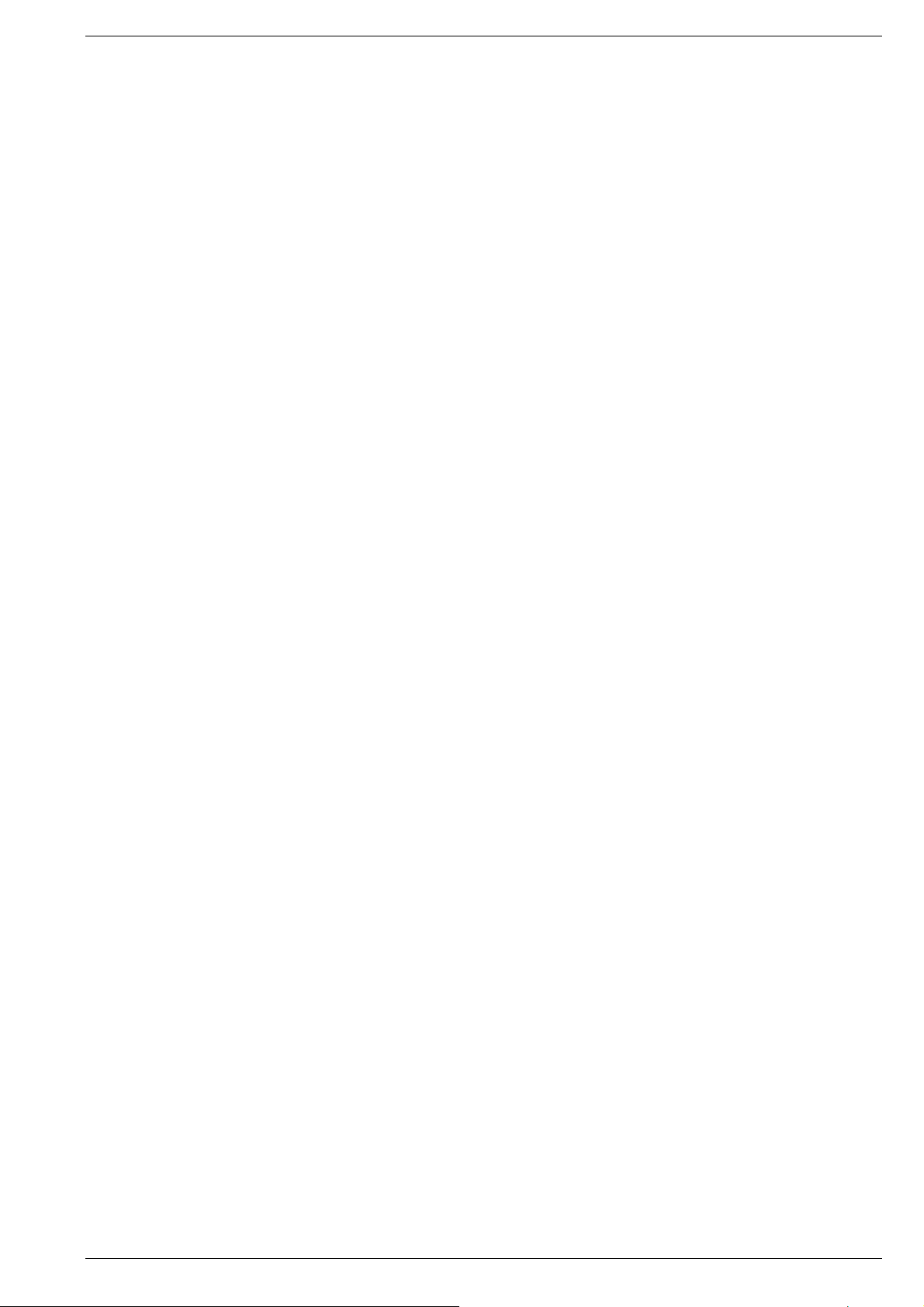
Оглавление
Оглавление
1.
Правила эксплуатации и безопасности..............................................................................1
1.1. Введение ......................................................................................................................................................................1
1.2. Безопасность. Общие положения...............................................................................................................................1
1.3. Безопасная эксплуатация телефона ..........................................................................................................................1
1.3.1. Общие правила ........................................................................................................................................................................... 1
1.3.2. Правила пользования телефоном............................................................................................................................................. 1
1.3.3. Эксплуатация аккумуляторной батареи....................................................................................................................................2
1.3.4. Эксплуатация зарядного устройства.........................................................................................................................................2
1.3.5. Уход за телефоном и аксессуарами.......................................................................................................................................... 2
2. Описание телефона................................................................................................................4
2.1. Комплект поставки .......................................................................................................................................................4
2.2. Особенности телефона ...............................................................................................................................................4
2.3. Подготовка телефона к работе...................................................................................................................................5
2.3.1. Установка / извлечение аккумулятора, SIM карты и micro-SD карты. .................................................................................... 5
2.3.2. Зарядка аккумуляторной батареи.............................................................................................................................................. 5
2.4. Аккумулятор..................................................................................................................................................................6
2.5. SIM карта ......................................................................................................................................................................6
2.6. Включение/выключение телефона.............................................................................................................................6
2.7. Использование micro-SD карты и USB кабеля. .........................................................................................................6
2.8. Внешний вид.................................................................................................................................................................7
2.9. Назначение клавиш .....................................................................................................................................................8
2.10. Дисплей.........................................................................................................................................................................8
2.10.1. Вид экрана...................................................................................................................................................................................8
2.10.2. Значки режимов работы............................................................................................................................................................. 8
2.10.3. Экранные значки быстрого вызова приложений......................................................................................................................9
2.11. Снятие блокировки SIM карты ..................................................................................................................................10
2.11.1. PIN..............................................................................................................................................................................................10
2.11.2. PUK.............................................................................................................................................................................................10
2.11.3. Подключение к сети оператора ............................................................................................................................................... 10
3. Порядок совершения звонков............................................................................................11
3.1. Основные функции ....................................................................................................................................................11
3.1.1. Ввод номера и установление соединения.............................................................................................................................. 11
3.1.2. Международные звонки............................................................................................................................................................ 11
3.1.3. Поиск номера в телефонной книге..........................................................................................................................................11
3.1.4. Совершить вызов в ответ на сообщение................................................................................................................................11
3.1.5. Завершение разговора............................................................................................................................................................. 11
3.1.6. Ответ на вызов.......................................................................................................................................................................... 11
3.1.7. Экстренный вызов..................................................................................................................................................................... 11
3.1.8. Ожидание установления связи ................................................................................................................................................ 11
3.1.9. Регулировка громкости разговора ........................................................................................................................................... 11
3.1.10. Использование гарнитуры........................................................................................................................................................ 11
3.2. Опции по время разговора ........................................................................................................................................11
3.2.1. Удержать.................................................................................................................................................................................... 11
3.2.2. Завершить вызов ...................................................................................................................................................................... 12
3.2.3. Новый вызов.............................................................................................................................................................................. 12
3.2.4. Телефонная книга..................................................................................................................................................................... 12
3.2.5. Центр сообщений......................................................................................................................................................................12
3.2.6. Диктофон ................................................................................................................................................................................... 12
3.2.7. Выключить микрофон............................................................................................................................................................... 12
3.2.8. Тональный сигнал (DTMF)........................................................................................................................................................ 12
3.2.9. Фоновый звук разговора........................................................................................................................................................... 12
3.2.10. Громкая связь............................................................................................................................................................................ 12
4. Меню........................................................................................................................................13
5. Функции меню телефона.....................................................................................................14
5.1. Телефонная книга......................................................................................................................................................14
5.1.1. Просмотр ...................................................................................................................................................................................14
5.1.2. Поиск..........................................................................................................................................................................................14
5.1.3. Новая запись ............................................................................................................................................................................. 14
5.1.4. Быстрый набор.......................................................................................................................................................................... 14
5.1.5. Мультиоперация........................................................................................................................................................................ 15
5.1.6. Группы........................................................................................................................................................................................ 15
5.1.7. Настройки .................................................................................................................................................................................. 15
I
Page 2
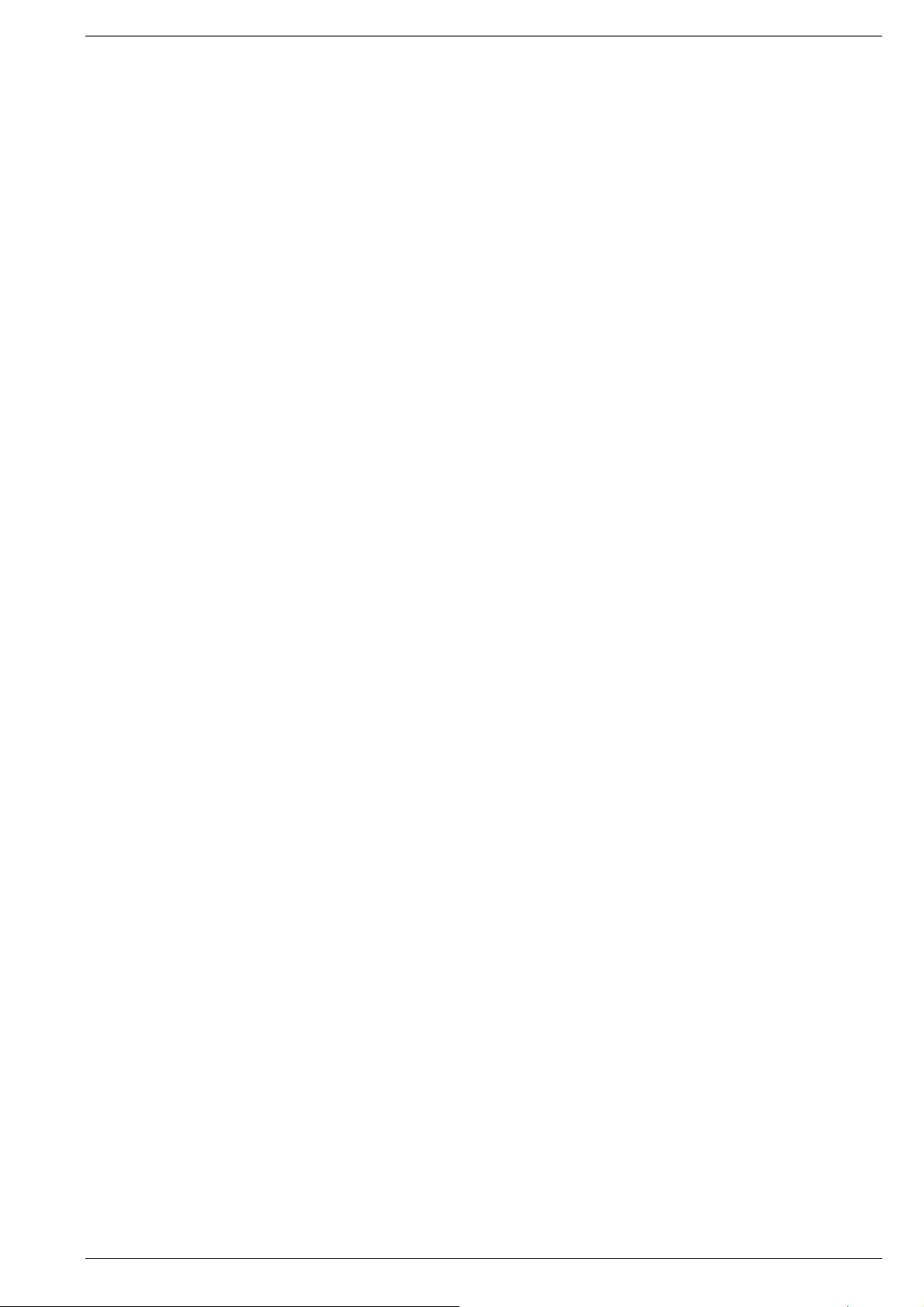
Оглавление
5.2. Центр сообщений.......................................................................................................................................................17
5.2.1. Сообщения ................................................................................................................................................................................ 17
5.2.2. E-mail.......................................................................................................................................................................................... 18
5.2.3. Голосовая почта........................................................................................................................................................................ 19
5.2.4. ИС-сообщения...........................................................................................................................................................................19
5.3. Журнал вызовов.........................................................................................................................................................20
5.3.1. Пропущенные............................................................................................................................................................................20
5.3.2. Исходящие................................................................................................................................................................................. 20
5.3.3. Входящие................................................................................................................................................................................... 20
5.3.4. Удалить......................................................................................................................................................................................20
5.3.5. Автосброс .................................................................................................................................................................................. 20
5.3.6. Время ......................................................................................................................................................................................... 20
5.3.7. Стоимость..................................................................................................................................................................................21
5.3.8. Счетчик SMS.............................................................................................................................................................................. 21
5.3.9. GPRS-счетчик............................................................................................................................................................................ 21
5.4. Развлечения ...............................................................................................................................................................22
5.4.1. Java ............................................................................................................................................................................................22
5.4.2. Настройки Java.......................................................................................................................................................................... 22
5.4.3. Безопасность Java ....................................................................................................................................................................22
5.4.4. Игры ........................................................................................................................................................................................... 22
5.4.5. Лучшие Java игры ..................................................................................................................................................................... 22
5.5. Камера ........................................................................................................................................................................23
5.5.1. Камера ....................................................................................................................................................................................... 23
5.5.2. Видеокамера ............................................................................................................................................................................. 23
5.5.3. Фотоальбом............................................................................................................................................................................... 24
5.5.4. Видеоальбом.............................................................................................................................................................................24
5.6. Органайзер .................................................................................................................................................................25
5.6.1. Будильник .................................................................................................................................................................................. 25
5.6.2. Календарь.................................................................................................................................................................................. 25
5.6.3. Задачи (органайзер) ................................................................................................................................................................. 25
5.6.4. Мировое время.......................................................................................................................................................................... 25
5.7. Приложения................................................................................................................................................................26
5.7.1. Калькулятор............................................................................................................................................................................... 26
5.7.2. Валюта ....................................................................................................................................................................................... 26
5.7.3. Конвертер единиц..................................................................................................................................................................... 26
5.7.4. Секундомер ...............................................................................................................................................................................26
5.8. Услуги .........................................................................................................................................................................27
5.8.1. SIM-меню ................................................................................................................................................................................... 27
5.8.2. Интернет.................................................................................................................................................................................... 27
5.8.3. Профили .................................................................................................................................................................................... 27
5.9. Мультимедиа..............................................................................................................................................................28
5.9.1. Фото............................................................................................................................................................................................ 28
5.9.2. Музыка ....................................................................................................................................................................................... 28
5.9.3. Видео .........................................................................................................................................................................................28
5.9.4. Приложение............................................................................................................................................................................... 29
5.9.5. Fly музыка..................................................................................................................................................................................29
5.9.6. Fly Голосовые приколы ............................................................................................................................................................29
5.9.7. Fly узыка ....................................................................................................................................................................................29
5.9.8. Fly Видео.................................................................................................................................................................................... 29
5.9.9. Fly анимашки ............................................................................................................................................................................. 29
5.10. Установки....................................................................................................................................................................30
5.10.1. Профили .................................................................................................................................................................................... 30
5.10.2. Дисплей...................................................................................................................................................................................... 30
5.10.3. Стандартные ............................................................................................................................................................................. 31
5.10.4. Опции вызова............................................................................................................................................................................ 32
5.10.5. Сеть............................................................................................................................................................................................ 33
5.10.6. Безопасность............................................................................................................................................................................. 33
5.10.7. Сенсорный экран ...................................................................................................................................................................... 33
5.10.8. Заводские настройки ................................................................................................................................................................ 33
5.11. Bluetooth......................................................................................................................................................................34
5.11.1. Активизция................................................................................................................................................................................. 34
5.11.2. Поиск гарнитуры .......................................................................................................................................................................34
5.11.3. Удаленное управление............................................................................................................................................................. 34
5.11.4. Мои устройства ......................................................................................................................................................................... 34
5.11.5. Подключенные устройства....................................................................................................................................................... 34
5.11.6. Настройки .................................................................................................................................................................................. 34
II
Page 3
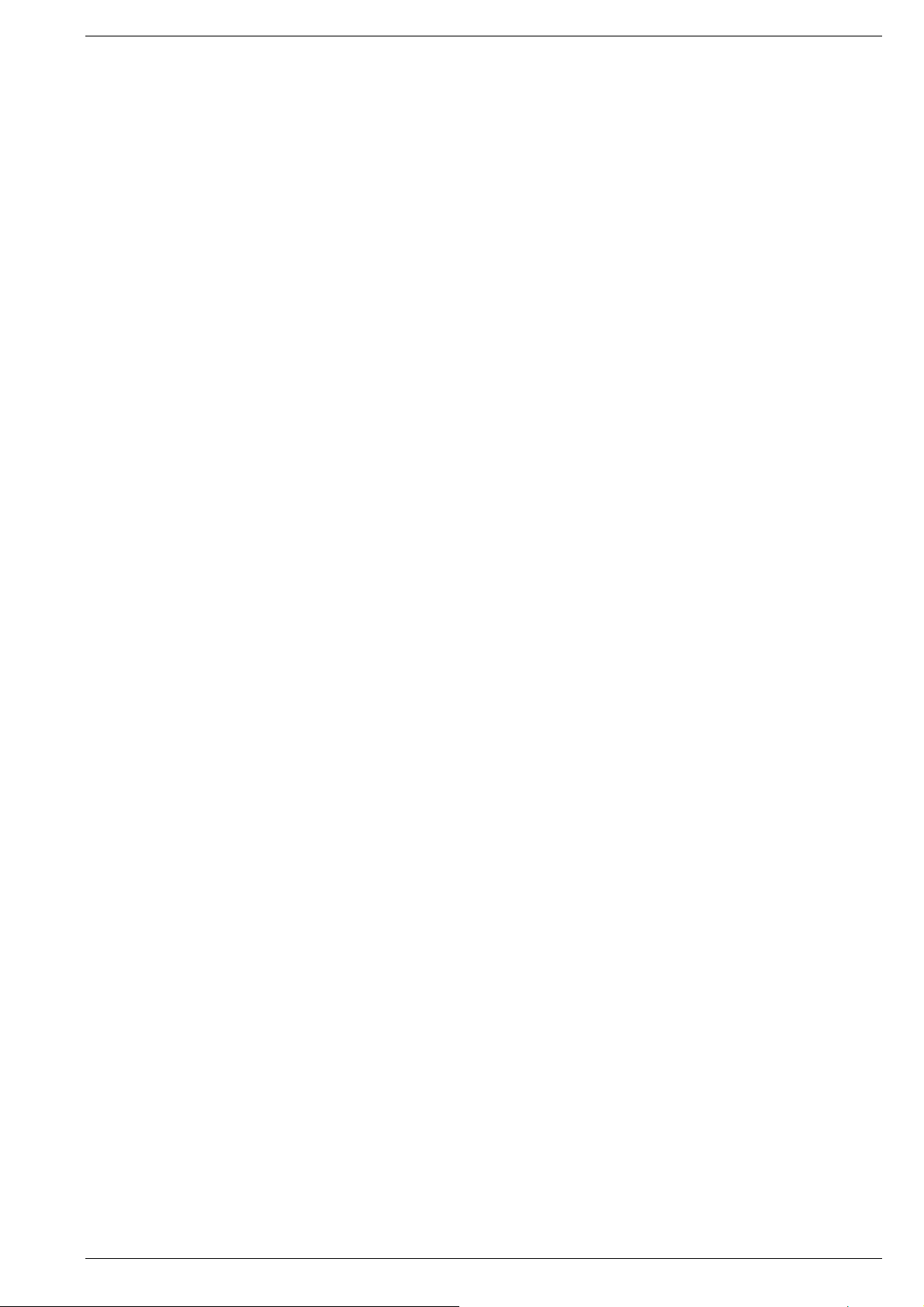
Оглавление
5.11.7. Информация.............................................................................................................................................................................. 34
5.12. Мои файлы.................................................................................................................................................................35
5.12.1. Действия над папками .............................................................................................................................................................. 35
5.12.2. Действия над файлами.............................................................................................................................................................35
6. Ввод текста ............................................................................................................................36
7. Решение проблем .................................................................................................................37
8. Словарь ..................................................................................................................................38
III
Page 4
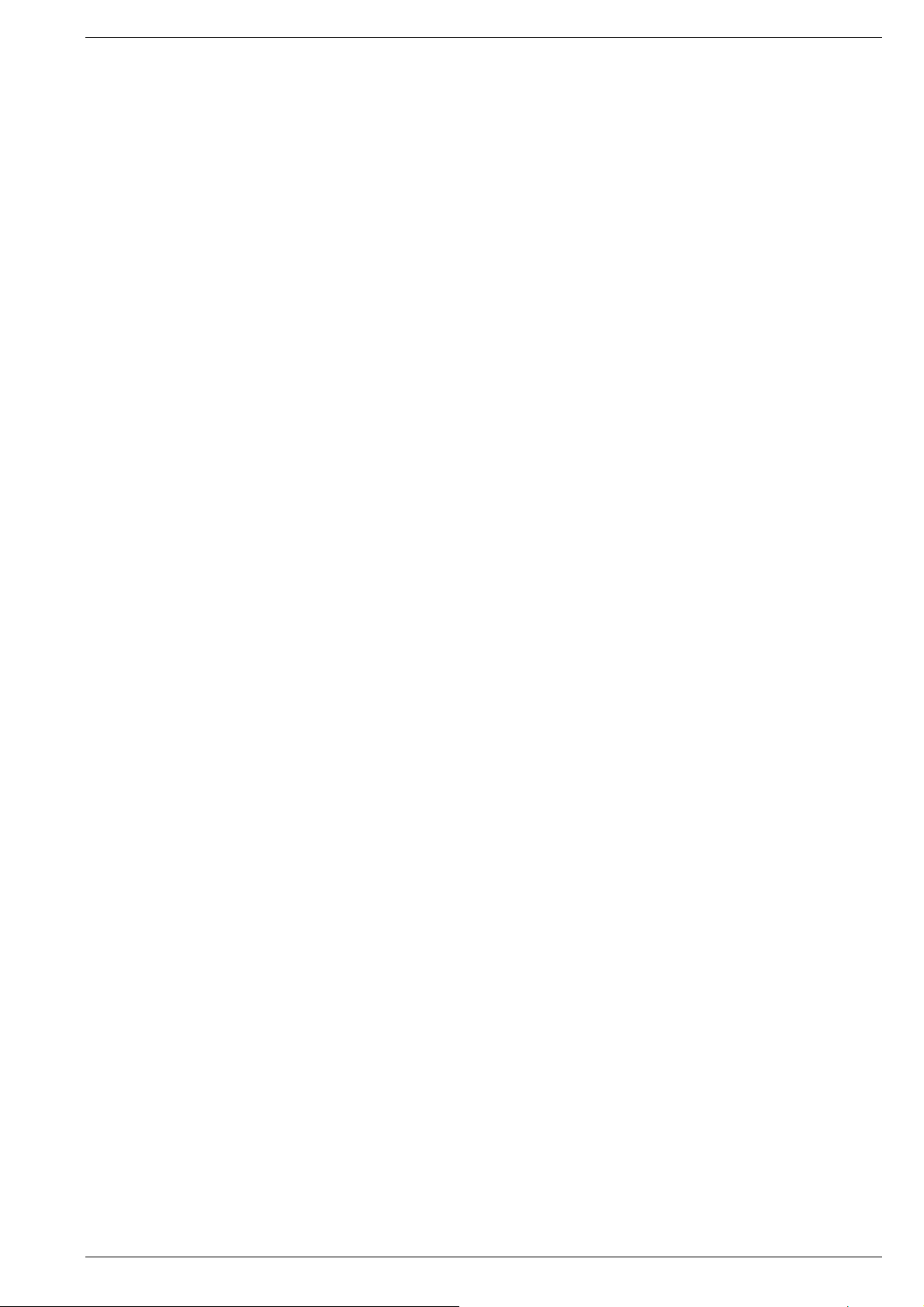
Правила эксплуатации и безопасности
1. Правила эксплуатации и безопасности
1.1. Введение
Благодарим за выбор сотового GSM/GPRS телефона Fly E115.
Прочтение настоящего руководства позволит использовать все возможности данного телефона.
Сотовый телефон Fly E115 предназначен для работы в GSM/GPRS сетях. Телефон Fly E115 обеспечивает не только
голосовую связь, но также имеет и массу дополнительных функций.
Производитель оставляет за собой право внесения изменений в данное Руководство без предварительного уведомле-
ния.
1.2. Безопасность. Общие положения
• При утере телефона или его краже необходимо срочно сообщить оператору о происшедшем и заблокировать SIM
карту. Это позволит избежать дополнительных расходов на оплату трафика.
• При контактах с абонентскими службами операторов (при утере или краже) может потребоваться знание IMEI те-
лефона. Номер IMEI напечатан на наклейке, находящейся под батареей на корпусе телефона. Также
можно узнать, набрав комбинацию *#06#. Рекомендуется записать и сохранить номер IMEI.
• Дополнительные меры предосторожности:
o Устанавливайте PIN код самостоятельно и меняйте его в случае, если он стал известен третьим лицам.
o При вождении автомобиля рекомендуется убирать телефон из поля зрения водителя.
o Следуйте правилам пользования мобильной связью за рулём.
номер IMEI
1.3. Безопасная эксплуатация телефона
Перед пользованием сотовым телефоном ознакомьтесь со следующими правилами.
1.3.1. Общие правила
• Необходимо соблюдать правила пользования сотовыми телефонами в самолетах, лечебных учреждениях и прочих
местах, где существуют ограничения на пользование мобильной связью, связанные с созданием помех для чувствительного к ним оборудования.
• Необходимо следовать правилам пользования мобильной связью за рулём. Используйте функцию «Хэндс Фри»
или остановите машину на время разговора.
Необходимо соблюдать правила и рекомендации пользования сотовыми телефонами на заправках, химических
•
производствах и в прочих сетах, где возможно наличие горючих материалов.
• При нахождении в местах, где используются горючие смеси, на заправках, химических производствах и т.д. необ-
ходимо неукоснительно соблюдать правила и рекомендации пользования сотовыми телефонами в данных местах.
• Во избежание травм, необходимо хранить телефон и его аксессуары в недоступных для детей местах.
• Для предотвращения повреждения и выхода из строя телефона и его аксессуаров (аккумулятора, зарядного уст-
ройства) необходимо использовать только оригинальные аксессуары. Использование неоригинальных аккумулятора или ЗУ может привести к течи аккумулятора или его воспламенению.
Не рекомендуется располагать телефон вблизи с чувствительными к электромагнитному излучению электронными
•
медицинскими и прочими приборами, такими, как электронные слуховые аппараты, кардиостимуляторы, а также
детекторы дыма и т.п. В случае возникновения сбоев в работе приборов необходимо проконсультироваться и их
изготовителями.
• Во избежание выхода телефона из строя или его воспламенения
рам.
• Запрещается помещать телефон и его аксессуары в микроволновые печи. Это может привести к непредвиденным
последствиям, от выхода из строя оборудования до пожара.
• Запрещается использование телефона в атмосфере легковоспламеняющихся газов. Это может привести к пожару.
• Не рекомендуется подвергать телефон воздействию высоких температур
к его выходу из строя.
не рекомендуется подвергать его сильным уда-
, давления влажности, что может привести
1.3.2. Правила пользования телефоном
• Запрещается разбирать телефон и его элементы. Это может привести к выходу его из строя и протечке аккумуля-
тора.
• Оберегайте от ударов жидкокристаллический дисплей телефона. В случае повреждения дисплея и попадании жид-
кокристаллического вещества в глаза, необходимо срочно промыть глаза водой и обратиться к врачу.
• В редких случаях излучение
дить к сбоям в работе электронных систем автомобиля. Расположение телефона в зоне работы подушек безопасности может привести к серьезным травмам в случае срабатывания подушки безопасности.
• Использование острых предметов для нажатия клавиш клавиатуры может привести к её выходу из
• Расположение сотового телефона в тесном контакте с магнитными картами, кредитными картами, флоппи-дисками
и другими магнитными носителями информации может привести к потере информации на этих носителях.
• К включенному сотовому телефону могут притягиваться мелкие металлические предметы, которые могут послу-
жить причиной поломки телефона.
мобильного телефона при его использовании внутри салона автомобиля может приво-
строя.
1
Page 5
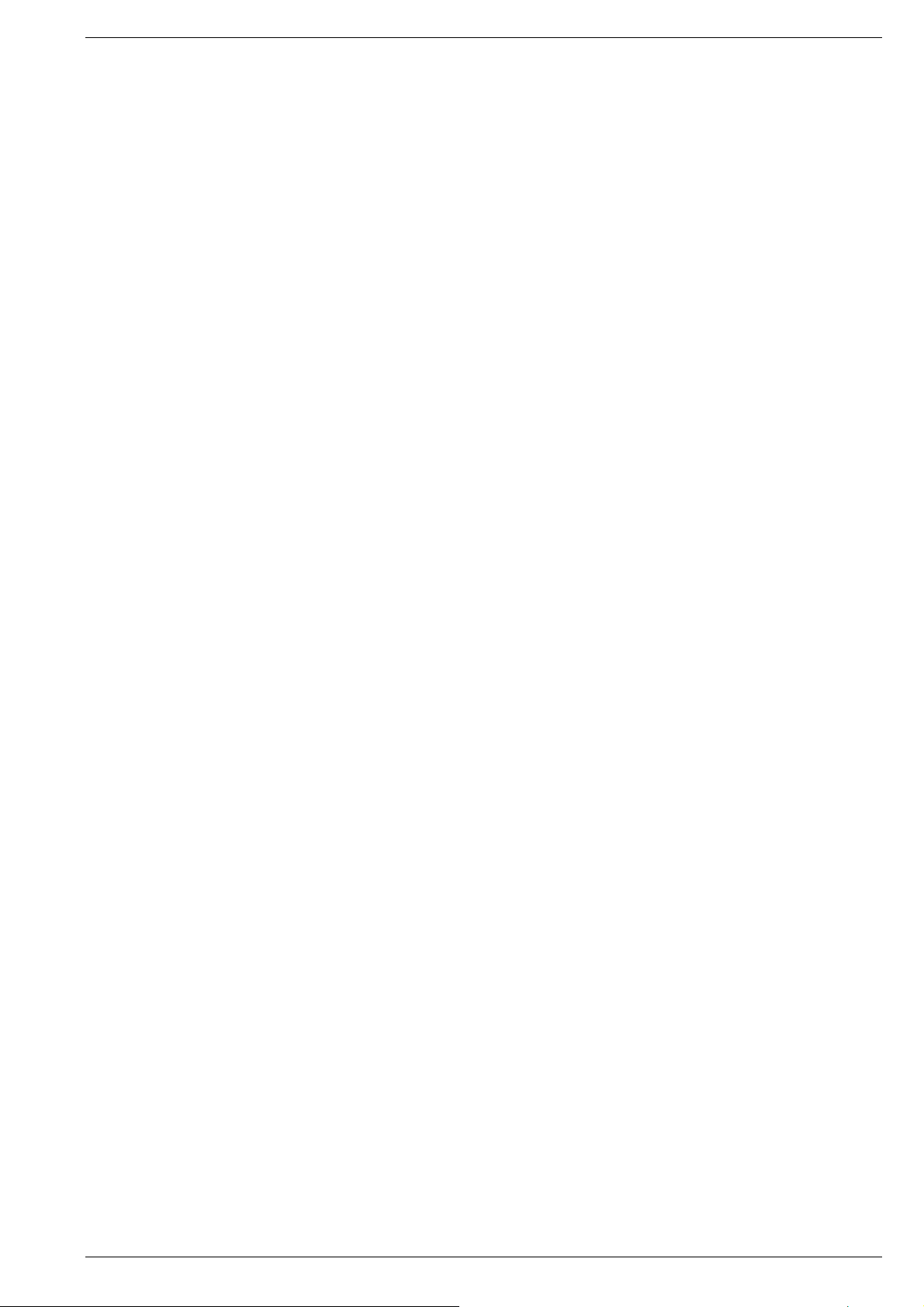
Правила эксплуатации и безопасности
• Попадание жидкостей в телефон может привести к короткому замыканию или протечке аккумулятора или иным не-
исправностям. При попадании жидкости в телефон необходимо как можно быстрее вынуть аккумулятор из телефона и обратиться в сервисную службу.
• Излучение сотового телефона может являться причиной помех для других устройств связи, в том числе
телефонов, теле и радиоприемников, офисного оборудования.
обычных
1.3.3. Эксплуатация аккумуляторной батареи
• Разборка или модификация аккумулятора может привести его к неисправностям, таким как утечка жидкости, пере-
грев или воспламенение.
• Необходимо придерживаться существующих правил при утилизации старых и вышедших из строя аккумуляторов.
• Помещение аккумулятора в огонь может привести к его воспламенению или взрыву.
• Применение усилий при установке/выемке аккумулятора в
• Применение острых предметов для установки/выемки аккумулятора в телефон может привести к его повреждению.
• Не следует ничего припаивать к контактам аккумулятора. Это может привести к его повреждению, перегреву и вос-
пламенению.
• Попадание аккумуляторной жидкости в глаза может привести к слепоте. В
кости в глаза, необходимо срочно промыть глаза водой и обратиться к врачу.
• Не рекомендуется оставлять аккумулятор рядом с нагревательными приборами, Это может привести к утечке жид-
кости, перегреву или воспламенению.
• При перегреве аккумулятора, изменении цвета, деформации корпуса в процессе его использования или хранения
необходимо его
• Попадание аккумуляторной жидкости на кожу может привести к ожогу. Необходимо срочно смыть жидкость водой и,
при необходимости, обратиться к врачу
• При появлении течи аккумулятора или появления запаха необходимо аккуратно вынуть аккумулятор в отдалении от
открытого огня, чтобы не привести к его возгоранию.
• Контакт аккумулятора
• Перегрев аккумулятора, в том числе от попадания прямых солнечных лучей может привести к его протечке, пони-
жению его ёмкости, сокращению срока службы.
• Хранить аккумулятор желательно в затененном месте вдали от солнечных лучей.
• Срок службы аккумуляторной батареи ограничен. Он зависит
рестаёт заряжаться, это означает окончание его срока службы и его необходимо заменить на новый.
заменить на новый.
с водой может привести к его перегреву или коррозии.
телефон может привести к его повреждению.
случае попадания аккумуляторной жид-
от количества циклов зарядки. Если аккумулятор пе-
1.3.4. Эксплуатация зарядного устройства
• Самостоятельная разборка или модификация зарядного устройства может привести травмам, поражениям элек-
трическим током возгоранию или выходу из строя зарядного устройства.
• Зарядное устройство предназначено для работы с сетями переменного тока напряжением 220 V. Использование
зарядного устройства с сетями другого напряжения может привести к повреждению, как самого зарядного устройства, так и телефона
• Запрещается замыкать выходные контакты зарядного устройства. Это может привести к поражению электрическим
током, задымлению или порче зарядного устройства.
• Повреждение кабеля зарядного устройства может привести к его возгоранию или поражению электрическим током.
• Рекомендуется регулярно удалять пыль с контактов зарядного устройства.
• Не рекомендуется располагать вблизи включенного
капель жидкости на зарядное устройство может привести к короткому замыканию и повреждению зарядного устройства.
• При попадании жидкости на зарядное устройство необходимо срочно выключить питание во избежание короткого
замыкания, поражения электрическим током воспламенения или порчи зарядного устройства.
• Во избежание короткого замыкания
ства не рекомендуется использование зарядного устройства в ванных комнатах и других помещениях с повышенной влажностью.
• Во избежание поражения электрическим током не рекомендуется прикасаться к включенному зарядному устройству
мокрыми руками.
• Для предотвращения короткого замыкания и воспламенения зарядного устройства необходимо следить,
провод зарядного устройства не устанавливались тяжелые объекты.
• Перед чисткой зарядного устройства необходимо его отключить от сети переменного тока.
• Запрещается вынимать зарядное устройство из розетки сети переменного тока, вытаскивая его за кабель. Это мо-
жет привести к повреждению кабеля, короткому замыканию и воспламенению зарядного устройства.
• Не рекомендуется
вблизи телевизионных и радиоприемников (работающее зарядное устройство может создавать помехи, влияющие
на качество звука и изображения).
и аккумулятора.
в сеть зарядного устройства посуду с жидкостью. Попадание
, поражения электрическим током воспламенения или порчи зарядного устрой-
чтобы на
располагать включенное зарядное устройство на влажных и запыленных поверхностях, а также
1.3.5. Уход за телефоном и аксессуарами
• Телефон, аккумулятор и зарядное устройство не защищены от влаги. Для сроков эксплуатации телефона и аксес-
суаров их необходимо беречь от попадания влаги и не использовать в ванных комнатах, помещениях с повышенной влажностью, под дождем.
2
Page 6
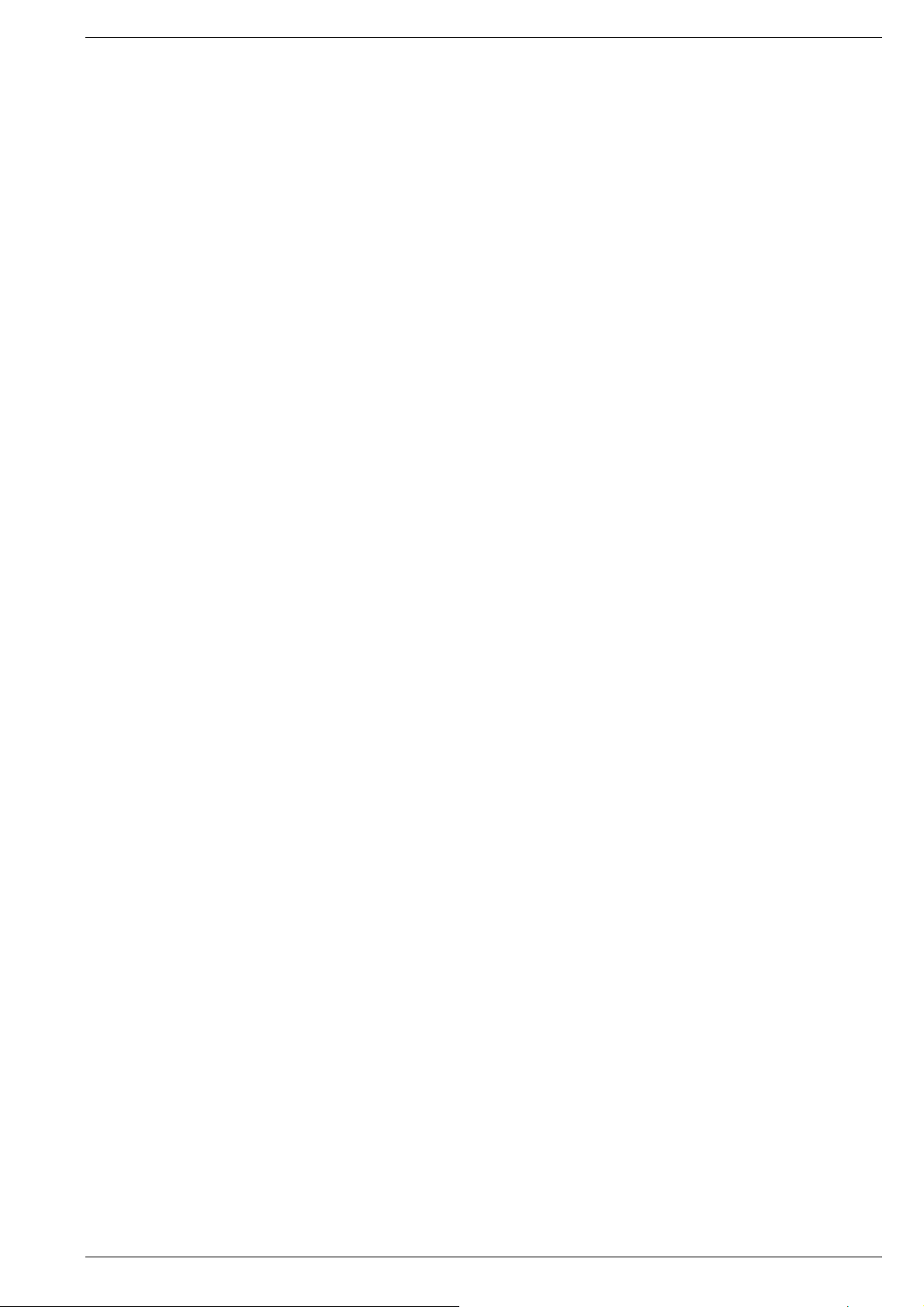
Правила эксплуатации и безопасности
• Для чистки телефона, аккумулятора и зарядного устройства рекомендуется использовать мягкую материю.
• При уходе за телефоном и аксессуарами не рекомендуется применять алкоголь, бензин и прочие растворители.
• Загрязнение контактов разъема зарядного устройства может быть причиной плохого электрического контакта и, как
следствие, невозможность зарядки аккумулятора.
3
Page 7
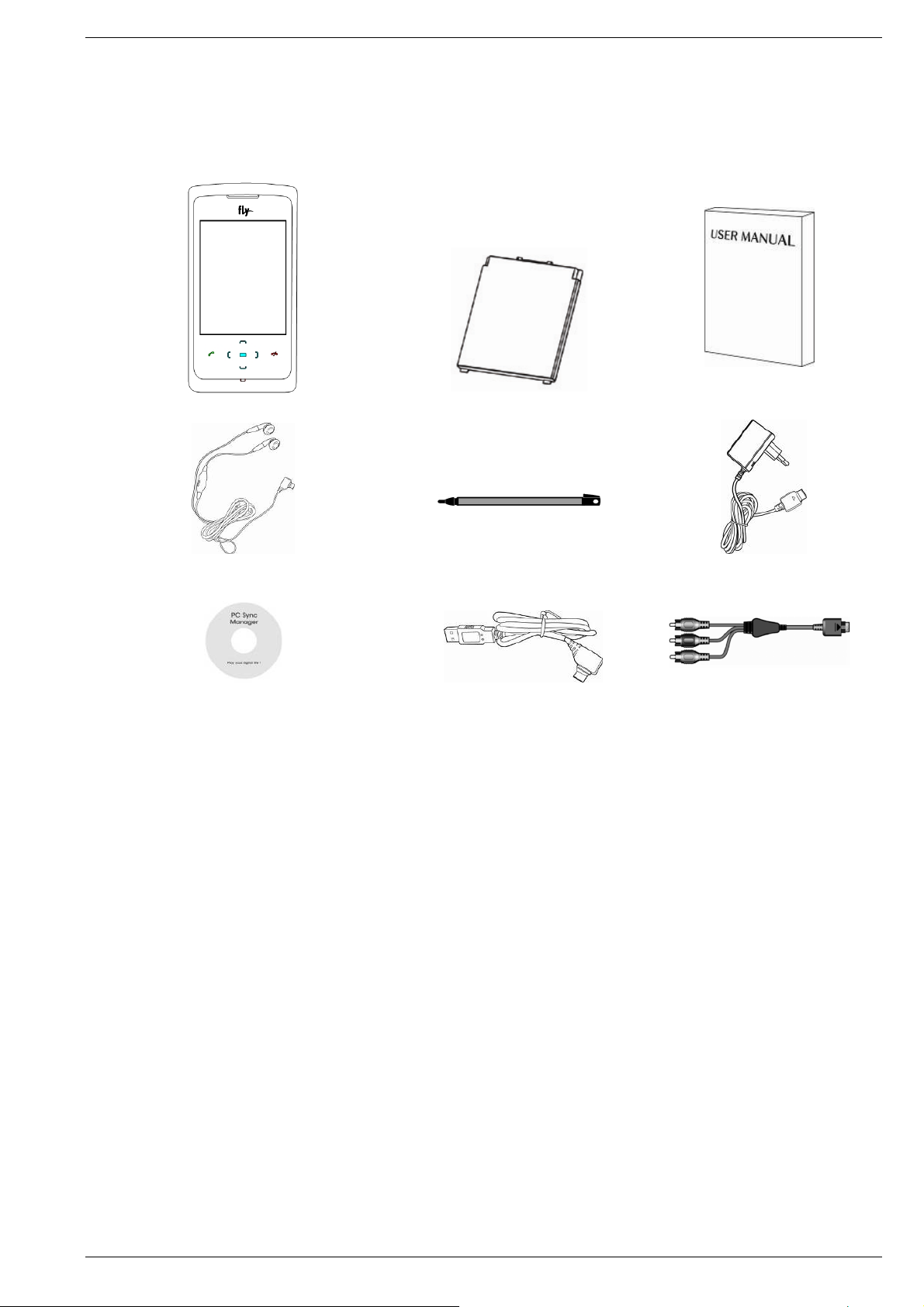
Описание телефона
2. Описание телефона
2.1. Комплект поставки
Спасибо за Ваш выбор и приобретение телефона Fly. Пожалуйста, проверьте все ли комплектующие на месте.
(*Изображения могут отличаться от набора, входящего в Ваш комплект.)
Руководство
пользователя
Телефон
Аккумуляторная батарея
Проводная гарнитура
CD диск
Стилус
USB кабель
Зарядное устройство
TV кабель
2.2. Особенности телефона
Дисплей Touchscreen
Для быстрого управления функциями телефона достаточно дотрагиваться до нужных значков и пунктов меню для их
активизации.
Фото и видеокамера•
В телефон встроена 5 мегапиксельная фотокамера с автофокусом и множеством других функций, позволяющая делать, как фотоснимки, так и производить видеосъемку.
Аудиоплеер•
Встроенный Аудиоплеер позволяет воспроизводить аудиофайлы, как на наушники, так и на встроенный динамик..
Bluetooth
Модуль Bluetooth, имеющийся в телефоне, позволяет, как передавать по беспроводной связи файлы и данные, так и
прослушивать музыку и подключать беспроводную гарнитуру.
Фотовызов
Для быстрого вызова часто вызываемых абонентов, достаточно нажать на фотографию на дисплее.
4
Page 8
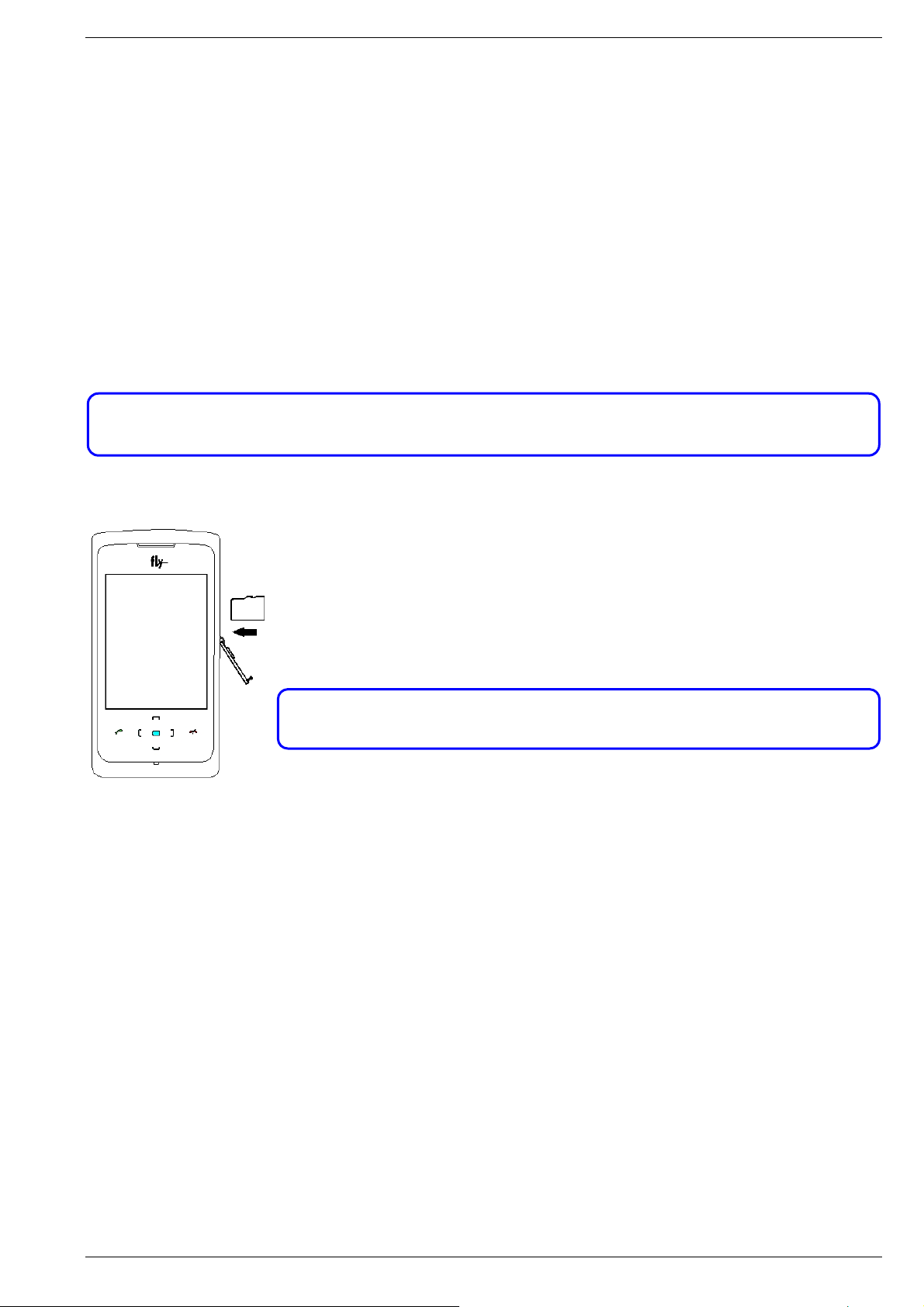
Описание телефона
2.3. Подготовка телефона к работе
2.3.1. Установка / извлечение аккумулятора, SIM карты и micro-SD карты.
2.3.1.1. Установка SIM карт и аккумулятора
Установка / снятие крышки аккумуляторного отсека
Для снятия крышки аккумуляторного отсека её необходимо приподнять за имеющийся в нижней части выступ. Далее
снять полностью. Для установки крышки аккумуляторного отсека фиксаторы, расположенные на её верхний части необходимо вставить в имеющиеся в корпусе телефона пазы и далее надавливая на
телефоне до характерного щелчка.
Установка SIM карт
Установку SIM карты следует производить в предназначенный для неё слот. Сторона SIM карт с металлическими контактами должна быть снизу.
Установка аккумулятора
Установка аккумулятора должна производиться в соответствии с нанесенной на нем маркировкой.
2.3.1.2. Извлечение аккумулятора и SIM карт
Извлечение аккумулятора и SIM карты производится в обратном установке порядке.
Внимание!
Перед тем,
телефоне может послужить причиной повреждения SIM карты.
Телефон поддерживает работу с картами памяти формата micro-SD.
Чтобы установить micro-SD карту необходимо:
как извлечь аккумулятор телефон необходимо выключить. Извлечение аккумулятора при включенном
2.3.1.3. Установка и извлечение micro-SD карты
• Открыть слот карты памяти, сдвинув заглушку отсека.
• Установить micro-SD карту в слот до её фиксации нажав на неё
• Закрыть слот карты памяти заглушкой.
Извлечение micro-SD карты из телефона:
• Открыть слот карты памяти, сдвинув заглушку отсека.
• Нажать на установленную карту памяти.
• После щелчка извлечь карту памяти из слота.
• Закрыть слот карты памяти заглушкой.
Внимание!
Следует соблюдать осторожноть при установке и извлечении карты
силы и острых предметов при установке или извлечении может повредить слот карты и
саму карты памяти.
Рекомендуется использовать только сертифицированные micro-SD карты.
её поверхность зафиксировать на
до щелчка.
памяти. Применение
2.3.2. Зарядка аккумуляторной батареи
Для зарядки аккумулятора необходимо:
• Подключить разъем зарядного устройства к телефону.
• Подключить зарядное устройство в сеть переменного тока 220 V.
Во время зарядки на дисплее включенного телефона в правом верхнем углу значок уровня заряда аккумулятора будет
индицировать процесс зарядки. При подключении выключенного телефона к зарядному устройству на дисплее появляется индикатор зарядки
Когда значок уровня заряда аккумулятора не индицирует процесс зарядки, а показывает, что аккумулятор заряжен полностью, означает, что процесс зарядки завершен. Процесс зарядки аккумулятора может длиться более 2,5 часов.
После окончания зарядки аккумулятора необходимо отключить зарядное устройство от сети и отсоединить разъем от
телефона.
.
5
Page 9
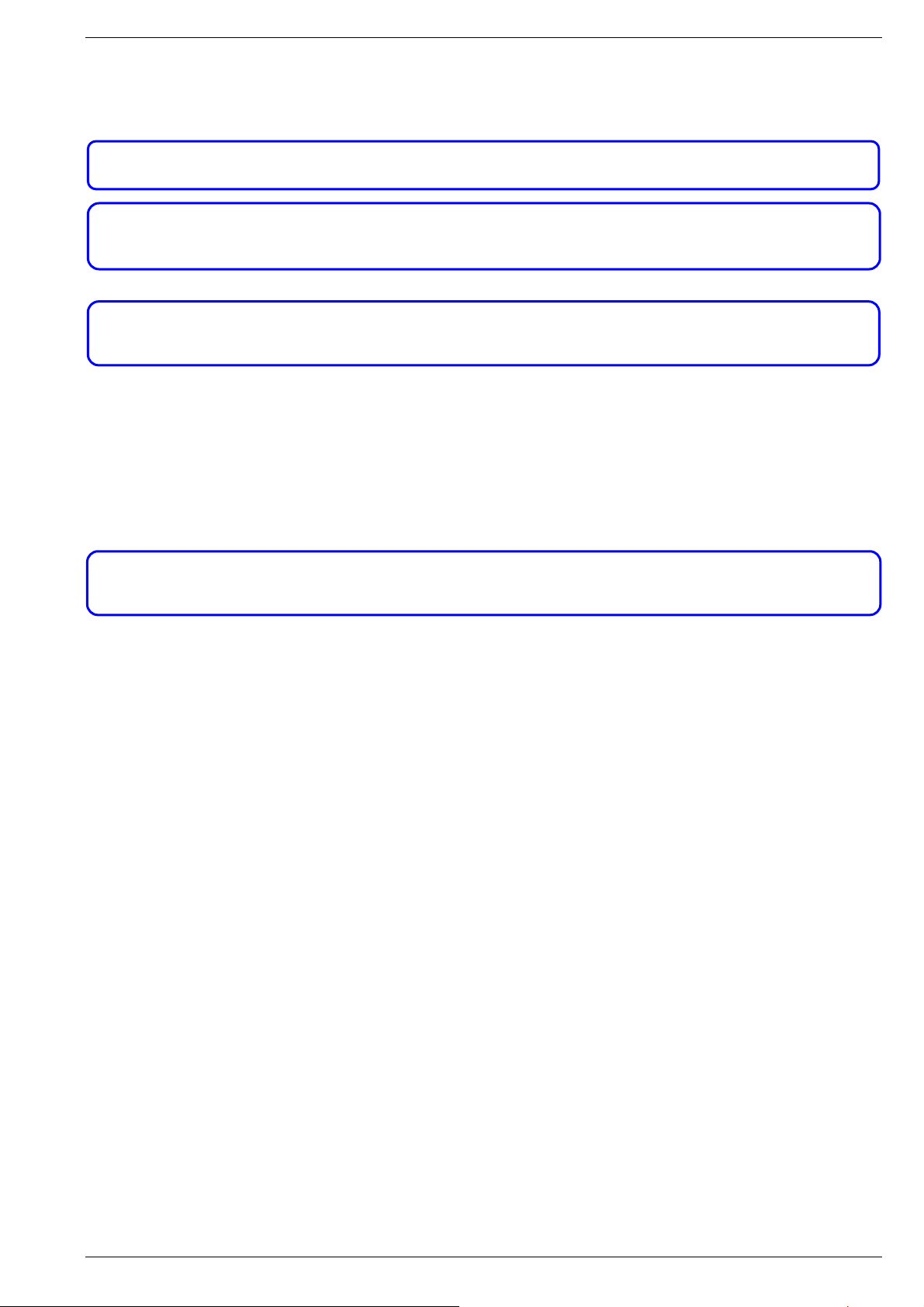
Описание телефона
2.4. Аккумулятор
В поставляемом комплекте уровень зарядки аккумулятора составляет около 50 % от полной ёмкости и позволяет использовать телефон сразу после покупки. В первое время эксплуатации телефона рекомендуется заряжать аккумуляторную батарею полностью. Это позволит продлить срок службы аккумулятора.
На заметку:
В первое время эксплуатации телефона рекомендуется заряжать аккумуляторную батарею полностью.
На заметку:
Когда
аккумуляторная батарея критически разряжена, дисплей не будет отображать текущее состояние
аккумуляторной батареи в течении 30 мин с момента начала зарядки. Через 30 минут индикатор состояния заряда
будет виден снова.
Внимание!
Зарядку аккумулятора телефона можно производить при температуре окружающей среда от – 10 Сº до + 45
Сº в проветриваемых помещениях с использованием только зарядного устройства, входящего
в комплект.
2.5. SIM карта
Перед началом эксплуатации сотового телефона необходимо в него установить SIM карту выбранного оператора сотовой связи.
На SIM картах хранится информация, необходимая для подключения телефона к сети оператора сотовой связи, а также записи телефонной книги и сообщения. Информация, записанная на SIM карте, может быть прочитана на любом
телефоне стандарта GSM/GPRS.
Для предотвращения потери информации
карты, не подвергать SIM карту воздействию электрических и магнитных полей. При повреждении SIM карты становится невозможным установления связи между телефоном и сетью оператора сотовой связи.
Внимание!
Перед извлечением SIM карт из телефона, телефон предварительно необходимо выключить. Также не допускается
извлечение SIM карт, если телефон подключен
с SIM карты рекомендуется не прикасаться к металлическим контактам SIM
к зарядному устройству.
2.6. Включение/выключение телефона
Включение/выключение телефона осуществляется длительным нажатием (более 2 сек.) клавиши Включения.
2.7. Использование micro-SD карты и USB кабеля.
При наличии USB-кабеля можно использовать телефон как Flash-диск. При подключении к компьютеру выключенного
телефона он автоматически переходит в режим Flash-диска. Если телефон включен, то на дисплее появится вопрос о
выборе режима работы – Flash-диск , СОМ порт, или PictBridge..
При выборе режима Flash-диск компьютер самостоятельно устанавливаетнеобходимые драйверы и в окне "Мой компьютер" появятся два новых съемных диска. Первый из них – карта памяти, второй - память телефона. Таким образом,
можно загружать файлы с компьютера на телефон и считывать информацию из телефона.
Режим COM-порт необходим для работы телефона c программой PS Sync, поставляемой в комплекте с телефоном.
Таким образом, можно закачивать файлы с компьютера на телефон и
дуется оставлять как минимум 100Кб свободной памяти на micro-SD карте для системных нужд.
При выборе PictBridge, телефон работает в режиме печати фотографий на подключенный принтер.
считывать информацию из телефона. Рекомен-
6
Page 10
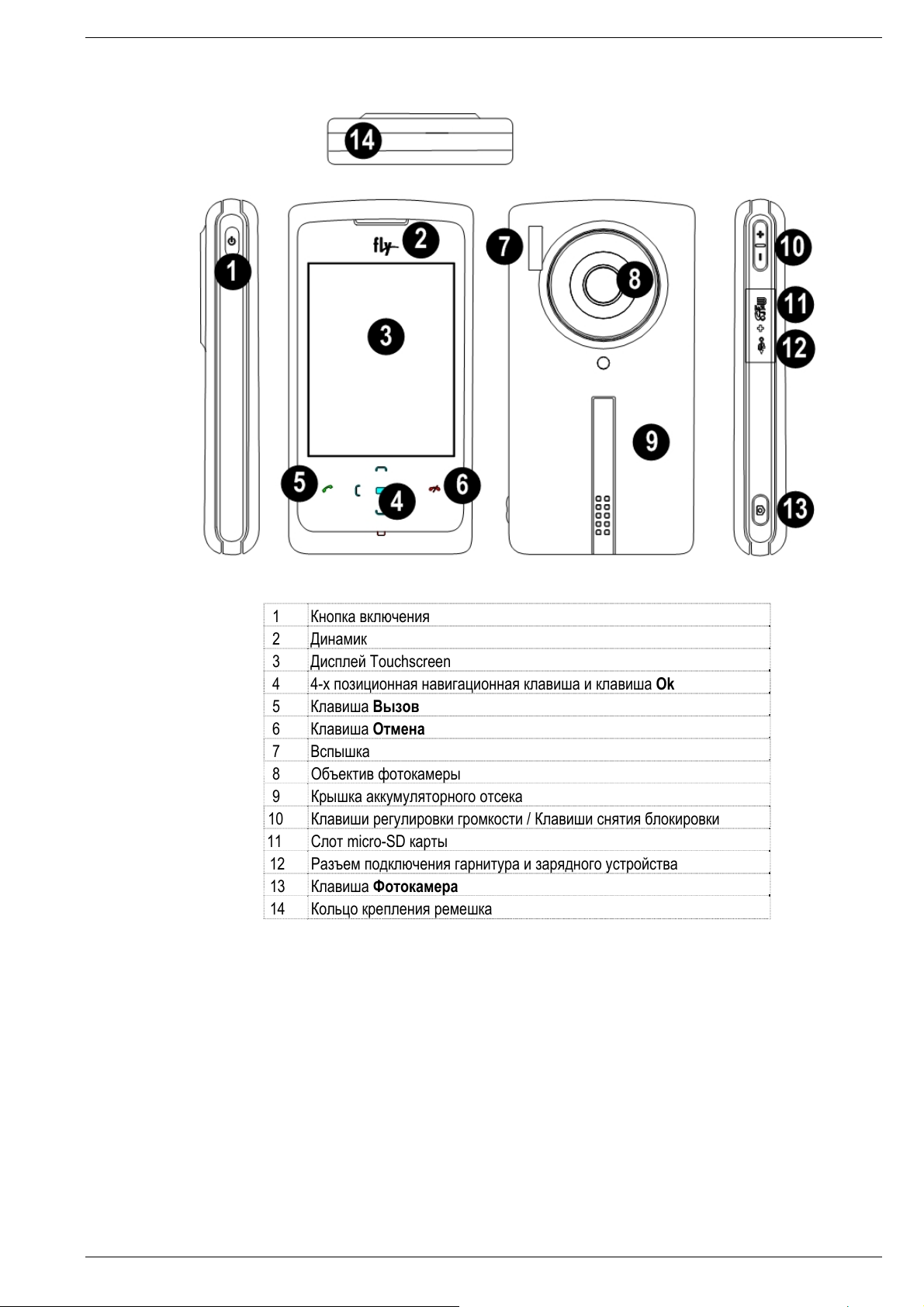
2.8. Внешний вид
Описание телефона
1 Кнопка включения
2 Динамик
3 Дисплей Touchscreen
4 4-х позиционная навигационная клавиша и клавиша Ok
5 Клавиша Вызов
6 Клавиша Отмена
7 Вспышка
8 Объектив фотокамеры
9 Крышка аккумуляторного отсека
10 Клавиши регулировки громкости / Клавиши снятия блокировки
11 Слот micro-SD карты
12 Разъем подключения гарнитура и зарядного устройства
13 Клавиша Фотокамера
14 Кольцо крепления ремешка
7
Page 11
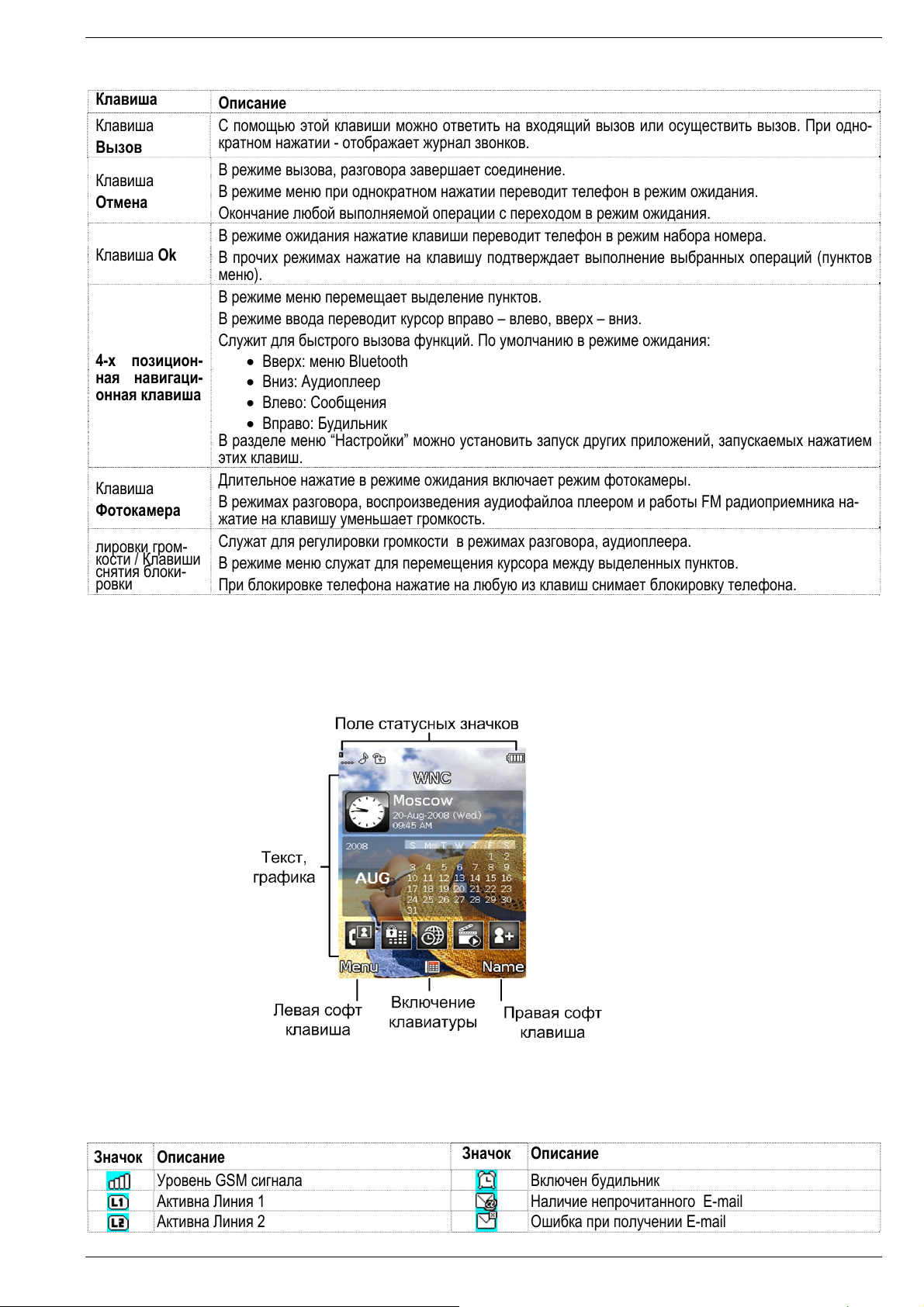
2.9. Назначение клавиш
Клавиша
Клавиша
Вызов
Клавиша
Отмена
Клавиша Ok
4-х позицион-
ная навигаци-
онная клавиша
Клавиша
Фотокамера
Клавиши регулировки гром-
кости / Клавиши
снятия блоки-
ровки
Описание
С помощью этой клавиши можно ответить на входящий вызов или осуществить вызов. При одно-
кратном нажатии - отображает журнал звонков.
В режиме вызова, разговора завершает соединение.
В режиме меню при однократном нажатии переводит телефон в режим ожидания.
Окончание любой выполняемой операции с переходом в режим ожидания.
В режиме ожидания нажатие клавиши переводит телефон в режим набора номера.
В прочих режимах нажатие на клавишу подтверждает выполнение выбранных операций (пунктов
меню).
В режиме меню перемещает выделение пунктов.
В режиме ввода переводит курсор вправо – влево, вверх – вниз.
Служит для быстрого вызова функций. По умолчанию в режиме ожидания:
• Вверх: меню Bluetooth
• Вниз: Аудиоплеер
• Влево: Сообщения
• Вправо: Будильник
В разделе меню “Настройки” можно установить запуск
этих клавиш.
Длительное нажатие в режиме ожидания включает режим фотокамеры.
В режимах разговора, воспроизведения аудиофайлоа плеером и работы FM радиоприемника на-
жатие на клавишу уменьшает громкость.
Служат для регулировки громкости в режимах разговора, аудиоплеера.
В режиме меню служат для перемещения курсора между выделенных пунктов.
При блокировке телефона нажатие на любую из клавиш снимает блокировку телефона.
Описание телефона
других приложений, запускаемых нажатием
2.10. Дисплей
2.10.1. Вид экрана
Изображение на дисплее в ждущем режиме состоит из следующих зон:
2.10.2. Значки режимов работы
Индикация режима работы телефона и информация о пропущенных вызовах, пришедших сообщениях в телефоне
производится посредством значков, появляющихся в верхней части дисплея.
Значок Описание
Уровень GSM сигнала
Активна Линия 1
Активна Линия 2
Значок Описание
Включен будильник
Наличие непрочитанного E-mail
Ошибка при получении E-mail
8
Page 12
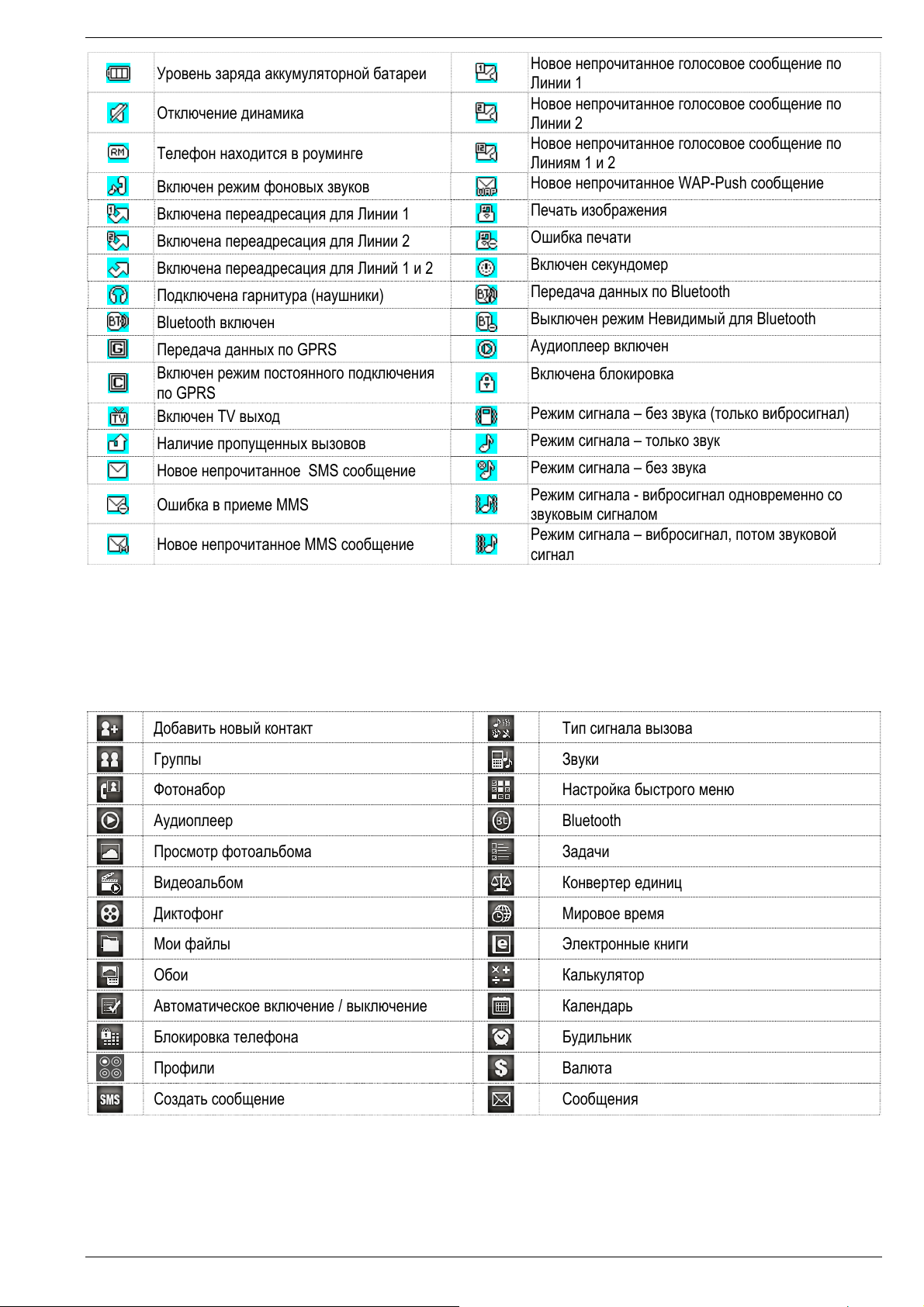
Уровень заряда аккумуляторной батареи
Отключение динамика
Телефон находится в роуминге
Включен режим фоновых звуков
Включена переадресация для Линии 1
Включена переадресация для Линии 2
Включена переадресация для Линий 1 и 2
Подключена гарнитура (наушники)
Bluetooth включен
Передача данных по GPRS
Включен режим постоянного подключения
по GPRS
Включен TV выход
Наличие пропущенных вызовов
Новое непрочитанное SMS сообщение
Ошибка в приеме MMS
Новое непрочитанное MMS сообщение
Описание телефона
Новое непрочитанное голосовое сообщение по
Линии 1
Новое непрочитанное голосовое сообщение по
Линии 2
Новое непрочитанное голосовое сообщение по
Линиям 1 и 2
Новое непрочитанное WAP-Push сообщение
Печать изображения
Ошибка печати
Включен секундомер
Передача данных по Bluetooth
Выключен режим Невидимый для Bluetooth
Аудиоплеер включен
Включена блокировка
Режим сигнала – без звука (только вибросигнал)
Режим сигнала – только звук
Режим сигнала – без звука
Режим сигнала - вибросигнал одновременно со
звуковым сигналом
Режим сигнала – вибросигнал, потом звуковой
сигнал
2.10.3. Экранные значки быстрого вызова приложений
Для быстрого вызова приложений и функций телефона достаточно в режиме ожидания нажать на соответствующий
значок на дисплее телефона.
Количество и перечень значков, отображаемых на дисплее телефона в режиме ожидания можно установить самостоятельно, воспользовавшись пунктами Меню Настройки -> Дисплей -> Стиль режима ожидания и Настройки -> Дисплей ->
Быстрое меню.
Добавить новый контакт
Группы
Фотонабор
Аудиоплеер
Просмотр фотоальбома
Видеоальбом
Диктофонr
Мои файлы
Обои
Автоматическое включение / выключение
Блокировка телефона
Профили
Создать сообщение
Тип сигнала вызова
Звуки
Настройка быстрого меню
Bluetooth
Задачи
Конвертер единиц
Мировое время
Электронные книги
Калькулятор
Календарь
Будильник
Валюта
Сообщения
9
Page 13
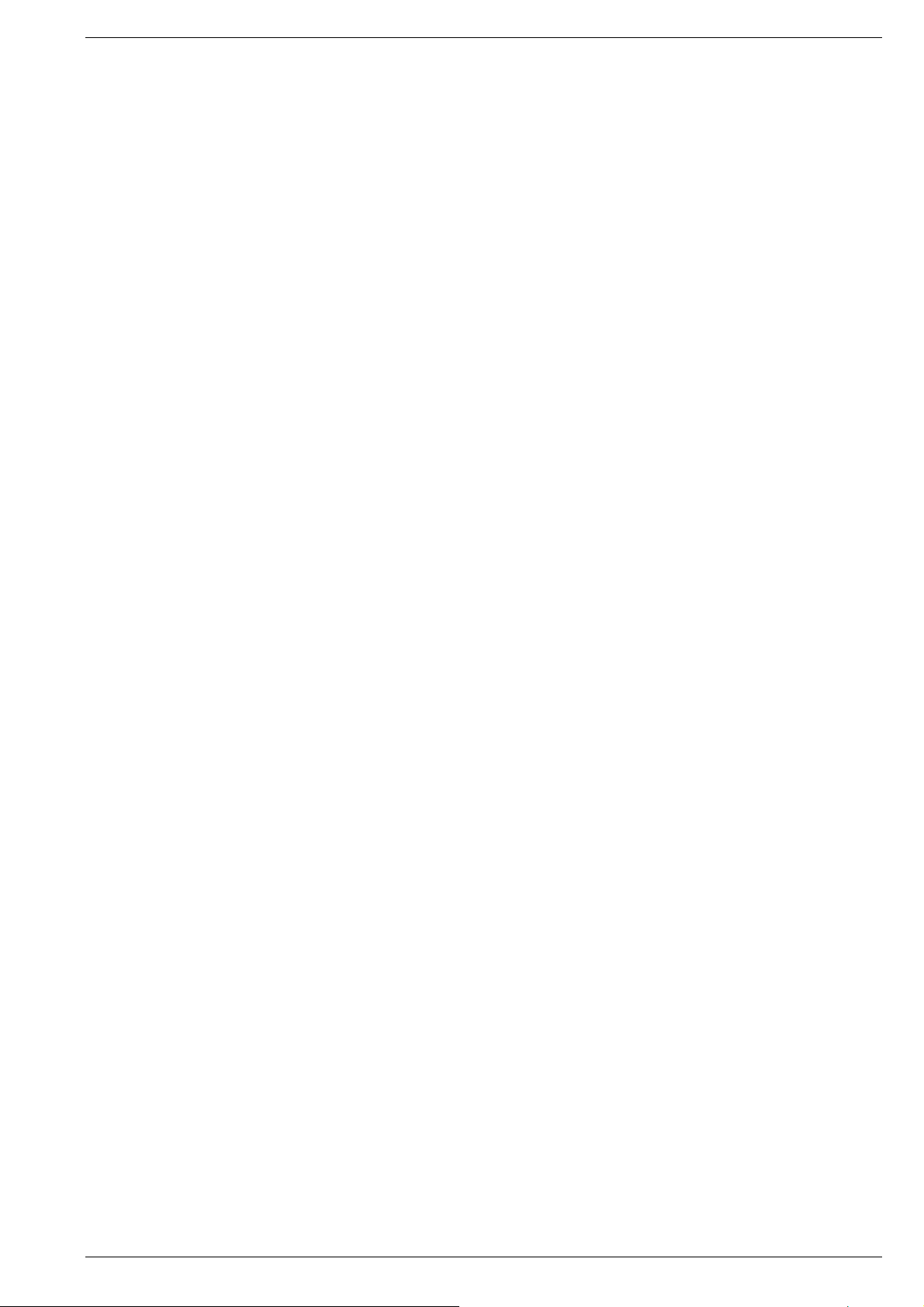
Описание телефона
2.11. Снятие блокировки SIM карты
2.11.1. PIN
Для защиты SIM карты от несанкционированного использования можно установить блокировку SIM карты PIN (Personal
Identification Number – Персональный идентификационный код) кодом. Этот код запрограммирован оператором сото-
вой связи на SIM-карте. PIN код можно узнать, посмотрев документы, прилагающиеся к SIM карте.
Если активирована функция блокирования SIM карты, то при каждом включении телефона необходимо PIN код перед
использованием телефона. При необходимости, данную функцию
Ввод 4-х значного PIN кода осуществляется следующим образом:
• Необходимо включить телефон.
• Пользуясь цифровыми клавишами ввести PIN код. Правая софт клавиша служит для удаления ошибочно введен-
ных цифр, левая софт клавиша – для подтверждения окончания ввода.
При ошибочном 3-х кратном вводе подряд неправильного PIN-кода SIM-карта блокируется. Для ее разблокировки требуется
PUK-код.
При необходимости, можно самостоятельно изменить PIN код, заданный оператором на новый (см. раздел «Безопасность»).
2.11.2. PUK
Персональный код разблокировки. Необходим для разблокировки или изменения PIN-кода. Данный код запрограммирован на SIM-карте. При его утере необходимо обратиться к оператору.
Для разблокировки SIM-карты (после 3-х кратного ошибочного ввода PIN-кода), необходимо ввести PUK-код и нажать
"ОК".
Далее необходимо ввести новый PIN-код (любой) и нажать клавишу меню "ОК".
При появлении
При ошибочном 10-ти кратном подряд вводе PUK-кода SIM-карта заблокируется и более не подлежит разблокировке и
дальнейшему использованию.
на дисплее вопроса подтверждения нового PIN кода, необходимо его ввести еще раз и нажать "ОК".
можно отключить.
2.11.3. Подключение к сети оператора
После включения и успешной инициации SIM карты телефон переходит в режим поиска сети сотовой связи. После установления связи между телефоном и сетью сотовой связи на дисплее появляется имя оператора сотовой связи, с которым установлено соединение и телефон переходит в режим ожидания.
Если на дисплее телефона появляется сообщение «Только SOS», то это
действия сети оператора сотовой связи, в сети которого телефон может зарегистрироваться при использовании данной
SIM карты, но в зоне действия других операторов. Допустимы вызовы только экстренных служб.
означает, что телефон находится вне зоны
10
Page 14

Порядок совершения звонков
3. Порядок совершения звонков
3.1. Основные функции
3.1.1. Ввод номера и установление соединения
Когда телефон находится в режиме ожидания необходимо набрать на дисплее необходимый номер и для соединения с
абонентом нажать клавишу Вызов.
Изменение набранного номера
Цель Действие
Последняя цифра Нажать один раз на дисплее
Любая другая цифра Переместить курсор к нужной цифре и нажать на дисплее
3.1.2. Международные звонки
Для ввода символа «+», означающего, что звонок международный, необходимо дважды на дисплее нажать клавишу *
до его появления на дисплее. Для ввода символа паузы – трижды нажать клавишу *, для ввода символа W – четыре
раза.
Далее вводится код страны, код зоны и телефонный номер. По завершении ввода номера необходимо нажать клавишу
Вызов.
3.1.3. Поиск номера в телефонной книге
При необходимости совершить звонок абоненту, чей телефонный номер записан в телефонной книге телефона, необходимо нажать софт клавишу меню [Имена].
Можно выбрать имя искомого абонента из телефонной книги, воспользовавшись навигационными клавишами вверх/вниз. Если необходимо посмотреть детали записи выбранного абонента, то следует выбрать [Опции] и пункт
Просмотр. Для совершения звонка выбранному
абоненту необходимо нажать Вызов.
3.1.4. Совершить вызов в ответ на сообщение
Для совершения вызова на номер, содержащийся в SMS или MMS сообщении, необходимо, находясь в режиме чтения
сообщения, выбрать Опции, выбрать пункт меню Извлечь номер, Опции, Вызов.
3.1.5. Завершение разговора
Для завершения разговора следует нажать клавишу Отмена.
3.1.6. Ответ на вызов
При входящем вызове телефон издает звуковой сигнал и/или вибрирует, и/или световой сигнал. Если номер телефона,
с которого осуществляется входящий вызов, записан в телефонной книге, то дисплее будет отображаться имя абонента, которому соответствует данный телефонный номер. Если соответствия номера входящего звонка не найдено, то
будет отображаться только номер телефона
возможна при наличии услуги определителя номера.
Ответ на вызов осуществляется нажатием клавиши Вызов, для отклонения вызова – нажатием Правой софт клави-
шу [Отказ] или клавиши Отмена.
, с которого осуществляется вызов. Индикация номера или имени абонента
3.1.7. Экстренный вызов
Совершить вызов экстренных служб с телефона можно как при наличии SIM карты, так и при её отсутствии. Экстренный вызов возможен в GSM сети любого оператора, в зоне действия которого находится телефон. Для экстренного
вызова необходимо набрать номер служб экстренного вызова и нажать Клавишу Ответа и Вызова. Чаще всего номер
экстренных служб – 112. Не
обрывайте разговор, пока оператор не завершит его самостоятельно.
3.1.8. Ожидание установления связи
При троекратном нажатии на дисплее клавиши * введется символ паузы P, при четырехкратном – символ ожидания -W.
3.1.9. Регулировка громкости разговора
Во время разговора можно регулировать громкость разговора нажатием клавишами Регулировка громкости на верхней части корпуса телефона.
3.1.10. Использование гарнитуры
Для принятия вызова и по окончанию разговора при использовании гарнитуры следует нажать клавишу на гарнитуре.
3.2. Опции по время разговора
Во время разговора при нажатии центральной софт клавиши [Опции] доступно следующее:
3.2.1. Удержать
С помощью этой функции можно временно приостановить разговор и сделать или принять другой вызов, не теряя при
этом, соединения с первым абонентом. Доступность данной услуги необходимо уточнить у оператора связи.
11
Page 15

Порядок совершения звонков
3.2.2. Завершить вызов
При выборе данного пункта прекращается текущее активное соединение и переход к удержанному соединению, если
ранее было выбрано Удержание вызова, или завершение разговора и переход в режим ожидания.
3.2.3. Новый вызов
Выбор данного пункта меню позволяет переключаться между текущим активным и удержанным вызовами.
3.2.4. Телефонная книга
Позволяет, не прерывая разговора, быстро перейти в меню режима телефонной книги.
3.2.5. Центр сообщений
Позволяет, не прерывая разговора, быстро перейти в меню режима Сообщения. При этом во время разговора возможна отправка SMS сообщений.
3.2.6. Диктофон
Включение диктофона для записи разговора. Доступно следующее управление записью: Пауза, Запись, Стоп. Полученной записи разговора можно присвоить имя и сохранить или не сохранять.
3.2.7. Выключить микрофон
Возможно, во время разговора, отключать микрофон телефона. Для этого, необходимо выбрать пункт меню Выкл. микрофон.
3.2.8. Тональный сигнал (DTMF)
Включение / выключение DTMF-сигналов клавиш. С помощью DTMF сигналов возможно управление удаленными устройствами, например, автоответчиками.
3.2.9. Фоновый звук разговора
Включение / выключение фонового звука разговора.
3.2.10. Громкая связь
Нажатие Правой софт клавиши [Громкая связь] после соединения с абонентом позволяет перевести телефон в режим
«Громкой связи». Повторное нажатие клавиши переводит телефон в обычный режим. В режиме «Громкой связи» доступны все опции, как и в обычном режиме.
12
Page 16

4. Меню
Вызов меню для управления функциями телефона осуществляется нажатием левой софт клавиши.
Основные функции телефона и их вызов посредством меню показаны на следующих рисунках:
1.1.
Меню телефона
13
Page 17

Функции меню
5. Функции меню телефона
Вызов основного меню осуществляется нажатием в режиме ожидания софт клавиши [Меню].
При нажатии в режиме ожидания софт клавиши [Имена] телефон переходит в режим Просмотр содержимого Теле-
фонной книги – см. п.п. 5.1.1.
Основное меню содержит 12 разделов:
1. Телефонная книга
2. Центр сообщений
3. Журнал вызовов
4. Развлечения
5. Камера
6. Органайзер
7. Приложения
8. Услуги
9. Мультимедиа
10. Настройки
11. Bluetooth
12. Мои файлы
5.1. Телефонная книга
Сделанные записи контактов хранятся в виде отсортированного списка в памяти телефона и SIM-карты.
Основное меню Телефонной книги состоит из 6 разделов.
5.1.1. Просмотр
Для быстрого перехода к необходимому контакту достаточно набрать на клавиатуре начальные буквы искомой записи.
В нижней части дисплея отображаются введенные буквы.
Выбор метода ввода (рус./лат./цифры) осуществляется клавишей #.
При нажатии софт клавиши [Опции] возможны следующие операции с выделенной записью контакта:
•
IP набор – Звонок абоненту с использованием установок для IP набора. Или обычный вызов, если такие установки не были
сделаны.
• Отправить SMS. Переход в режим набора и отправки сообщения на номер, указанный в данной записи контакта.
• Отправить MMS. Переход в режим редактирования нового MMS сообщения.
• Просмотр. Просмотр всех полей выделенной записи контакта.
• Изменить. Редактирование любого из полей выделенной записи контакта.
• Удалить. Удаление выделенной записи контакта.
• Копировать. Копирование выделенной записи контакта из памяти телефона на SIM-карту и наоборот.
• Переметить. Перемещение выделенной записи контакта из памяти телефона на SIM-карту и наоборот.
• Дублировать. Создание копии записи контакта в памяти телефона
• Отправить визитку. Отправка через SMS, MMS или Bluetooth информации о выделенной записи контакте, или сохранение
этой информации в файле формата *.vcf в телефоне.
• Печать. Распечатка содержимого записи на подключенном принтере.
• Добавить в чёрный список. Добавление записи контакта в чёрный спиок.
5.1.2. Поиск
С помощью данного пункта меню производится поиск записи контакта по имени.
Для поиска записи контакта необходимо ввести имя искомой записи частично или полностью и нажать софт клавишу [Опции].
•
• Если в найденной записи контакта указаны несколько контактных телефонов – необходимо выбрать нужный, используя нави-
гационную клавишу.
• Для того, чтобы совершить вызов по выбранному номеру достаточно нажать клавишу Вызов, или софт клавишу [Опции] для
дальнейших действий с найденной записью.
5.1.3. Новая запись
Добавление новой записи контакта в память телефона или на SIM-карту.
5.1.4. Быстрый набор
Назначить функцию быстрого набора номера можно для буквенно-цифровых клавиш с цифрами от 2 до 9 (Клавиша с
цифрой 1 по умолчанию используется для Голосовой почты). Для входа в меню Быстрого набора необходимо выбрать
пункт «Настройка». Из предложенного списка для клавиш с цифрами от 2 до 9 выбрать нужную и нажать софт клавишу
[Опции].
для выбранной клавиши уже имеется назначенный номер, то его можно «Изменить» или «Удалить», если для
Если
выбранной клавиши не назначен номер (против номера клавиша надпись <Пусто>), то для назначения номера необходимо выбрать «Изменить» и нажать софт клавишу [Ok]. Далее, из появившегося на дисплее списка всех записей кон-
тактов, хранящихся в памяти
Для того, чтобы функция быстрого набора была активирована в телефоне необходимо изменить «Статус» данной
функции на режим «Включено».
телефона и SIM-карты необходимо выбрать нужный номер и нажать софт клавишу [Ok].
14
Page 18

Функции меню
Для того чтобы воспользоваться быстрым набором, необходимо, когда телефон находится в режиме ожидания, нажать
и удерживать экранную клавишу, на которую назначен нужный номер. Через 2 сек. произойдет вызов выбранного номера.
5.1.5. Мультиоперация
Данный раздел меню позволяет копировать, удалять записи контактов в памяти телефона и на SIM карте.
5.1.6. Группы
Для удобства пользования телефоном и Телефонной книгой возможно распределение записей контактов по группам.
Для этого в телефоне предустановленно 5 следующих групп: «Друзья», «Семья», «VIP», «Работа», «Другие».
Для каждой из этих групп можно установить индивидуальные настройки, выбрав группу и нажав софт клавишу [Ok].
Имя группы. Можно изменить имя группы, нажав софт клавишу [Изменить]. Редакция имени группы производится в режиме
•
ввода текста.
• Сигнал. Выбор типа сигнала, который будет соответствовать данной группе. Доступные варианты: Без сигнала, Мелодия,
Виброрежим, Мелодия и Вибрация одновременно, первоначально Вибрация – далее Звуковой сигнал без звука.
• Мелодия. Выбор мелодии звукового сигнала, который будет воспроизводиться при входящем звонке абонента, внесенного в
данную группу. Выбор мелодии производится из списка доступных мелодий путем нажатия навигационной клавиши.
• Рисунок. Выбор изображения, которое будет выводится на дисплее при входящем звонке абонента, внесенного в данную
группу. Выбор изображения производится из списка предустановленных изображений или любых произвольных изображений,
находящихся в памяти телефона.
• Присвоить видео. Выбор видеофайла, который будет воспроизводиться при входящем звонке абонента, внесенного в данную
группу.
• Список. Режим просмотра записей контактов в данной группе с возможностью добавления в данную группу новых записей из
имеющихся в памяти телефона и SIM-карты.
Чтобы добавить в группу нового абонента, необходимо нажать софт клавишу [Ok] и выбрать [Добавить]. Будет пред-
ложен список записей контактов, сохраненных в памяти телефона. После выбора нужной записи необходимо нажать
софт клавишу [Ok] чтобы добавить абонента в данную группу.
5.1.7. Настройки
Данный пункт позволяет настроить режимы работы телефона с Телефонной книгой.
5.1.7.1. Состояние памяти
На дисплей выводится информация о количестве записей контактов, сохраненных в памяти телефона и на SIM-карте и
количестве свободных ячеек для записей контактов.
5.1.7.2. Выбор памяти
Данный пункт позволяет выбрать память, куда первоочередно будут записываться записи новых контактов.
5.1.7.3.
Для каждой записи контакта, сохраняемого в памяти телефона, можно, кроме обязательных полей «Имя» и «Номер»,
выбрать еще 10 дополнительных полей:
• «Домашний» – номер домашнего телефона,
• «Имя компании»,
• «E-mail» - адрес электронной почты,
• «Рабочий» – номер рабочего телефона,
• «Факс» – номер факса,
• «День рождения» – поле для ввода
• «Изображение» – поле для выбора изображения для контакта,
• «Присвоить видео» – поле для выбора видеофайла для контакта,
• «Мелодия»– поле для выбора звукового сигнала для контакта,
• «Группы» – поле для возможности включения новой записи контакта в какую-либо группу.
5.1.7.4. Фильтр списка имен
Выбор памяти, откуда
тах. Можно выбрать:
• SIM + телефон,
• Память SIM-карты,
• Память телефона.
При активизации опции «SIM + телефон» в режиме просмотра содержимого Телефонной книги на экран дисплея будут
выводиться записи контактов, сохраненных, как в памяти SIM-карты, так и телефона, в алфавитном
симо от их места хранения.
При активизации опции «Память SIM-карты» в режиме просмотра содержимого Телефонной книги на экран дисплея
будут выводиться записи только тех контактов, которые сохранены в памяти SIM-карты. Записи контактов, сохраненных в памяти телефона, будут недоступны.
При активизации опции «Память телефона» в режиме просмотра содержимого
будут выводиться записи только тех контактов, которые сохранены в памяти телефона.
Поля
даты дня рождения,
будет выводиться на дисплей телефона информация о сохраненных в Телефонной книге контак-
порядке, незави-
Телефонной книги на экран дисплея
15
Page 19

Функции меню
5.1.7.5. Моя визитка
В данном разделе можно создать, изменить, сохранить и отправлять свою визитную карточку.
Визитная карточка состоит из следующих полей:
• «Имя» – NICK (псевдоним),
• «Номер» – номер основного телефона,
• «Домашний» – номер домашнего телефона,
• «Имя компании»,
• «E-mail адрес» – адрес электронной почты,
• «Рабочий» – номер рабочего телефона,
•
«Факс» – номер факса.
В любое из перечисленных полей можно ввести информацию, которую вы готовы сообщить о себе.
Свою визитную карточку можно передать на другой телефон, используя SMS, MMS, Bluetooth или сохранить в файл
формата *.vcf.
Для отправки визитки необходимо выбрать пункт «Отправить мою визитку» и выбрать метод доставки (об отправке
SMS и MMS
Выбор формата в котором будет храниться и воспроизводиться информация, введенная в разделе «Моя визитка».
сообщений см. соответствующие разделы настоящего руководства).
5.1.7.6. Версия визитки
16
Page 20

Функции меню
5.2. Центр сообщений
5.2.1. Сообщения
5.2.1.1. Создать сообщение
Данный раздел позволяет создать новое SMS или MMS сообщение и отправить сообщение по нужным адресам.
Если выбран пункт меню SMS, возможно создание короткого текстового SMS/EMS сообщения, которое можно отпра-
вить на сотовые телефоны одному или нескольким абонентам.
Если выбран тип нового сообщения – MMS, то возможно создание и отправка полноценного мультимедийного сообще-
ния, в
котором кроме текста могут содержаться картинки, видео или мелодии на сотовые телефоны и E-mail адреса.
Для создания и отправки MMS сообщения необходимо:
Выбрать Создать сообщение в меню Сообщения.
•
• Выбрать тип сообщения – MMS.
• Ввести номер (адрес электронной почты) получателя, получателя копии и получателя скрытой копии, тему сообщения и текст
внутри него. Номер (адрес электронной почты) можно вводить самостоятельно или из Телефонной книги.
После этого возможно добавить мультимедиа контент в тело сообщения:
Можно:
Добавить / изменить текст, переместить текст.
•
• Добавить, изменить, переместить изображение.
• Добавить, изменить, переместить аудиофайл.
• Добавить, изменить, переместить видеофайл.
• Добавить слайд с новыми вложениями.
• Просмотреть созданное MMS сообщение.
После того, как сообщение будет написано, нажать софт клавишу [Ok]. Доступны следующие опции:
Отправить. Сообщение будет отправлено, но его копии в памяти телефона не сохранится.
•
• Отправить и сохранить. Сообщение будет отправлено и сохранено.
• Сохранить в черновики. Сообщение будет только сохранено. Оно может быть отправлено позже.
• Сохранить как шаблон. Сохранение созданного MMS сообщения в шаблонах.
• Опции отправки. Можно установить срок актуальности (действия) сообщения, отчет о доставке и отчет о прочтении, а так
же, приоритет.
• Выход. Выход из режима создания сообщения. Можно сохранить редактируемое сообщение.
При выборе режима отправки сообщения телефон перейдет в режим отправки и отобразит статус отправки сообщения.
5.2.1.2. Входящие
В данной папке находятся все поступившие SMS и MMS сообщения. При получении нового сообщения телефон проиграет информационный сигнал и на дисплее появляется индикация о поступившем сообщении.
В режиме просмотра входящего сообщения можно нажать софт клавишу
функциями:
Ответить. Позволяет ответить на входящее сообщение с помощью SMS.
•
• Переслать. Отправить выбранное сообщение другому адресату
• Изменить. Редактировать выбранное сообщение.
• Удалить. Позволяет удалить данное сообщение.
• Извлечь номер. Позволяет позвонить по номеру, с которого пришло сообщение или внести этот номер в Телефонную книгу.
• Использовать URL. Позволяет автоматически открыть WAP браузер для просмотра страницы или загрузки контента с данного
URL. Для этого необходимо предварительно настроить WAP браузер и активировать услугу WAP-GPRS.
• Использовать E-mail. Извлечение из сообщения E-mail адреса.
• Сохранить объект. Позволяет сохранить объекты из MMS входящих сообщений.
• Дополнительно. Позволяет копировать или переместить выбранное сообщение в память SIM-карты или телефона, а так же
скопировать или переместить все сообщения в другую память (SIM-карты или телефона). Использовать URL. Позволяет автоматически открыть WAP браузер для просмотра страницы или загрузки контента с данного URL. Для этого необходимо предварительно настроить WAP браузер и активировать
услугу WAP-GPRS.
5.2.1.3. Исходящие
В данной папке размещены неотправленные сообщения. С сообщениями в этой папке доступны следующие действия:
Отправить, Изменить, Удалить, Удалить все, Извлечь номер, а также, дополнительные действия.
5.2.1.4. Отправленные
В данной папке находятся все отправленные сообщения, если выбирался пункт меню Отправить и сохранить.
[Опции], чтобы воспользоваться следующими
5.2.1.5. Черновики
В данной папке находятся неотправленные сообщения
, когда после ввода текста была выбрана команда Сохранить.
5.2.1.6. Удалить папку
Данный пункт меню предназначен для очистки любой из папок пункта Сообщения.
5.2.1.7. Шаблоны
Для создания нового SMS/MMS сообщения можно использовать готовые шаблоны. Например, “Перезвоните мне позже”, “Может, поужинаем вместе”, “Как Ваши дела?” и т.д. Можно создать и добавить
свой шаблон.
17
Page 21

Функции меню
5.2.1.8. Настройки
В этом пункте меню можно просмотреть и отредактировать настройки профилей, Общие настройки, просмотреть заполнение Памяти.
5.2.1.8.1. SMS
• Профили
Настройки профиля зависят от оператора сотовой связи.
На заметку:
В этом пункте меню можно, при необходимости изменить: Название профиля, Номер сервисного центра. Этот номер
можно узнать у оператора.
•
Общие настройки
В данном меню доступны следующие настройки:
•
Отчет о доставке SMS. Включение / выключение отчета о доставке SMS адресату.
• Блокировка пересылки SMS. Данный пункт меню позволяет заблокировать возможность пересылки сообщений другим абонен-
там. Нажатие левой софт клавиши включает или выключает данную опцию. (*Необходимо, уточните у оператора о поддержке
данной функции)
• Память SMS
Показывает состояние памяти, выделенной для SMS сообщений на SIM-карте и в телефоне.
• Выбор памяти
Выбор памяти для сохранения сообщений по умолчанию.
• Канал связи
Возможен выбор предпочитаемого канала связи.
На заметку:
Не все операторы поддерживают передачу SMS сообщений по каналу GPRS.
5.2.1.8.2. MMS
• Создание
Задание ограничений на создание нового MMS сообщения,
включение / выключение автоподписи и её редактирование.
• Отправка
Установка параметров для отправки MMS сообщений.
o Период действия.
o Отчет о доставке
o Отчет о прочтении.
o Приоритет.
o Время слайда.
o Время доставки.
• Загрузка.
Параметр для автоматической или ручной загрузки MMS сообщений.
• Фильтры.
Можно установить фильтры для входящих MMS сообщений.
• Профиль
.
Необходимо выбрать профиль, соответствующий оператору, или ввести новый, если нет соответствующего профиля.
• Память.
На дисплей выводится информация о состоянии памяти телефона (занято / свободно).
5.2.2. E-mail
Телефон поддерживает прием и отправку сообщений электронной почты. Для работы с данной функцией необходимо
иметь учетную запись на сервере электронной почты. Необходимо уточнить, что данная услуга поддерживается оператором связи.
В данном пункте меню доступны следующие опции:
5.2.2.1. Доставить.
Отображает количество отправленной и полученной почты
5.2.2.2. Создать E-mail.
Создать новое сообщение. Необходимо
нажать софт клавишу [Завершено].
5.2.2.3. Входящие.
Папка с полученными письмами. Телефон поддерживает ASCII, UCS2, UTF8, WIN-1251, KOI8-R кодировки.
5.2.2.4. Неотправленные.
Каталог с архивом исходящих писем. Выбрав любое письмо можно его отправить, сохранить, изменить, переместить в
черновик или удалить.
ввести получателей, тему письма, вложить файлы. Для отправки необходимо
18
Page 22

Функции меню
5.2.2.5. Отправлено.
Доступ к архиву отправленных писем.
5.2.2.6. Черновики.
Каталог для хранения черновиков.
5.2.2.7. Удалить все папки.
Удаление всех сообщений, содержащихся в папках.
5.2.2.8. Удалить все метки
Удаление меток со всех отмеченных писем.
5.2.2.9. Подсчет E-mail
Данный раздел меню предназначен для корректировки предустановок E-mail account и создания новых.
5.2.2.10. Шаблоны
Раздел стандартных шаблонов для
создания E-mail.
5.2.3. Голосовая почта
Используя данный телефон можно пользоваться услугой оператора «Голосовая почта».
На заметку:
Голосовая почта - функция сети. Необходимо уточнить ее доступность у Вашего оператора
5.2.4. ИС-сообщения
Сеть может предоставлять такие информационные услуги как, информация о погоде, о такси, о ресторанах и т.д.
Телефон будет оповещать о приеме новых информационных сообщений в следующих случаях:
•
Когда телефон находится в режиме ожидания.
• Когда включен режим приема ИС-сообщений.
• Когда активизирован выбранный канал.
На заметку:
Информационные сообщения - функция сети. Необходимо уточнить ее доступность у оператора
Доступны следующие опции:
5.2.4.1. Получение
Можно включить/выключить данную функцию.
5.2.4.2. Просмотр
Можно читать приходящие ИС сообщения (о погоде и т.д.).
5.2.4.3. Язык
Можно выбрать язык, на котором будут приходить ИС сообщения. Количество поддерживаемых языков зависит от SIM
карты.
5.2.4.4. Настройки
Можно менять список каналов, используя функции Выбрать, Добавить, Изменить и Удалить. Количество наименований зависит от SIM карты.
На заметку:
Для получения более подробной информации следует обратиться к оператору.
5.2.4.5. Fly общение
В данном разделе меню можно перейти на WAP портал wap.fly-phone.ru в раздел «Общение».
5.2.4.6. Fly Мобильные знакомства
В данном разделе
меню можно перейти на WAP портал wap.fly-phone.ru в раздел «Мобильные знакомства».
19
Page 23

Функции меню
5.3. Журнал вызовов
В данном разделе можно получить информацию о количестве осуществленных, принятых и пропущенных звонков, их
длительности, стоимости, а также информацию количестве отправленных и полученных SMS и объеме переданного и
полученного GPRS трафика.
На заметку:
Телефон может отображать до 20 Исходящих, Входящих и Пропущенных вызовов.
5.3.1. Пропущенные
Можно просмотреть 20 пропущенных вызовов.
В списке пропущенных вызовов хранится детальная информация по каждому из них. Для того чтобы просмотреть ин-
формацию достаточно нажать софт клавишу [Ok]. Так же можно позвонить по любому номеру из списка пропущенных
вызовов.
Доступны следующие действия при нажатии софт клавиши [Опции]:
• Просмотр. Просмотр информации о вызове
• Удалить. Удаление записи о вызове.
• Сохр. в тел.книгу. Сохранение номера пропущенного вызова в телефонной книге.
• Позвонить. Соединение с номером, вызов с которого был пропущен.
• Изменить.
• Отправить SMS
• Отправить MMS
5.3.2. Исходящие
В данном пункте содержится информация о 20 последних набранных с телефона номерах. Можно посмотреть подробную информацию о каждом из вызовов. Для этого достаточно нажать софт клавишу [Оk]. Так же можно осуществить
вызов по любому из сохраненных номеров.
Доступны следующие действия при нажатии софт клавиши [Опции]:
• Просмотр. Просмотр информации о
• Удалить. Удаление записи о вызове.
• Сохр. в тел.книгу. Сохранение номера исходящего вызова в телефонной книге.
• Позвонить. Повторный вызов по выбранному номеру.
• Изменить.
• Отправить SMS
• Отправить MMS
вызове.
.
5.3.3. Входящие
В данном пункте содержится информация о 20 последних входящих вызовах (если активирована услуга АОН). Можно
посмотреть подробную информацию о каждом из вызовов. Для этого достаточно нажать софт клавишу [Оk]. Так же
можно осуществить вызов по любому из сохраненных номеров.
Доступны следующие действия при нажатии софт клавиши [Опции]:
• Просмотр. Просмотр информации о вызове.
• Удалить. Удаление записи о вызове.
• Сохр. в тел.книгу. Сохранение номера исходящего вызова в телефонной книге.
• Позвонить. Повторный вызов по выбранному номеру.
• Изменить.
• Отправить SMS
• Отправить MMS
5.3.4. Удалить
Из данного пункта меню можно удалять записи из журнала:
• Пропущенные. Можно удалить всю информацию о пропущенных вызовах.
• Исходящие. Можно удалить всю информацию об исходящих вызовах.
• Входящие. Можно удалить всю информацию о входящих вызовах.
• Удалить все. Можно удалить всю информацию о всех вызовах (пропущенных, исходящих и входящих вызовах
).
5.3.5. Автосброс
Включение / отключение автоматической очистки памяти вызовов.
5.3.6. Время
В этом пункте можно получить информацию о длительности разговоров:
• Последний разговор. Длительность последнего разговора.
• Исходящие. Суммарная длительность исходящих вызовов с момента последней очистки счетчика журнала дли-
тельности вызовов.
20
Page 24

Функции меню
• Входящие. Суммарная длительность входящих вызовов с момента последней очистки счетчика журнала длитель-
ности вызовов.
• Сбросить все.
На заметку:
Тарифицируемая оператором длительность разговоров может отличаться от сохраненной в данном пункте. Это зависит от системы биллинга оператора, выбранного тарифного плана и принципов тарификации.
5.3.7. Стоимость
Телефон может показывать стоимость разговоров, если Ваш оператор поддерживает эту услугу. Доступны следующие
опции:
• Последний разговор. Информация о стоимости последнего вызова.
• Общая стоимость. Общая стоимость вызовов.
• Сброс. Сброс всех счетчиков.
• Лимит. Для установки максимальной стоимости одного разговора необходимо ввести PIN2.
• Стоимость минуты. Для ввода информацию о стоимости
На заметку:
Не все SIM карты и операторы поддерживают данную услугу.
единицы времени разговора необходимо ввести PIN2.
5.3.8. Счетчик SMS
Вывод на дисплей информации о количестве отправленных и принятых SMS сообщений.
5.3.9. GPRS-счетчик
Можно посмотреть количество объем принятого и отправленного через GPRS канал трафика.
Доступны следующие опции:
• Посл. раз отправлено. Информация об объеме отправленного трафика через GPRS канал за последний сеанс
связи.
• Посл. раз получено. Информация об объеме полученного трафика через GPRS канал за последний сеанс связи.
• Всего отправлено. Информация об общем объеме отправленного
• Всего получено. Информация об общем объеме принятого трафика через GPRS канал.
• Сбросить. Сброс всех счетчиков (рекомендуется это делать в начале расчетного месяца).
трафика через GPRS канал.
21
Page 25

Функции меню
5.4. Развлечения
5.4.1. Java
Телефон позволяет просматривать и запускать приложения, написанные на языке JAVA CLDC1.0 / MIDP2.0. Это могут
быть игры или деловые программы.
Наиболее популярный способ загрузки JAVA приложений – через Интернет.
Изначально в телефоне загружена одна JAVA игра.
Для запуска выбранной игры или приложения необходимо нажать центральную навигационную клавишу.
5.4.2. Настройки Java
В данном разделе меню можно изменять режимы работы Java приложений и получить информацию о загрузке памяти
телефона.
Громкость. Установка громкости звукового сопровождения Java приложений.
•
Вибрация. Включение/выключение виброрежима при выполнении Java приложений.
• Профили. Выберите профиль для возможности работы Java приложений в интернете.
• Свободно. Информация о свободном объеме памяти в телефоне для Java приложений.
• Системная память. Информация об объеме доступной кэш-памяти для Java приложений.
5.4.3. Безопасность Java
Установки безопасности Java приложений.
5.4.4. Игры
Раздел предустановленных производителем игр. Правила игр можно узнать в разделе «Помощь».
5.4.5. Лучшие Java игры
В данном разделе меню можно перейти на WAP портал wap.fly-phone.ru в раздел «Java-игры».
22
Page 26

Функции меню
5.5. Камера
В телефон встроена 5,0 мегапиксельная камера, которая позволяет производить фото и видео съемку.
5.5.1. Камера
Для того, чтобы сделать и сохранить фотографии необходимо соблюдать следующий порядок действий.
В меню выбрать режим [Камера] или нажать клавишу быстрого вызова режима Фотокамера.
•
• На дисплее телефона будет отображаться изображение, получаемое с камеры в режиме реального времени.
• Используя клавиши вправо / влево навигационной клавиши можно воспользоваться функцией цифрового телеобъектива.
• Для съемки достаточно нажать клавишу Фотокамера.
• В зависимости от сделанных установок снимок может сохраняться в выбранной памяти или автоматически, или требуется на-
жать софт клавишу Сохранить.
В режиме Камера на дисплей выводится информация обо всех активированных режимах работы фотокамеры:
Настройка режимов работы осуществляется нажатием на софт клавишу Установки.
Настраиваемые параметры:
• Размер. Доступные размеры фотоснимков: 320Х240, 640Х480, 800Х600, 1280Х960, 1600Х1200, 2048Х1920,
2560Х1920.
• Эффекты.:
o Обычный ,
o Черно-белый,
o Ретро,
o Цв. инверсия,
o Эффект 1,
o Эффект 2,
o Эффект 3.
• Таймер
• Мультисъемка. 1, 3, 4, 5 кадров.
• Тип автофокуса.
• Баланс белого. Авто, Дневной свет, Лампа накаливания, лампа дневного света, Пасмурно.
• Режим съемки. Авторежим, Портрет, Пейзаж, Спорт, Макросъемка, Ночной режим, Стабилизатор изображения,
Снег, Пляж.
• Вспышка. Выключено, Авторежим, Против красных глаз.
• ISO. Настройки экспозиции: Низкое, Среднее, Хорошее.
• Другое. Переход в
Быстрое переключение режимов работы фотокамеры возможно нажатием на значок нужной функции на дисплее телефона.
В режиме предпросмотра можно пользоваться навигационными клавишами.
Навигационные клавиши Вправо / Влево управляют функциями цифрового телеобъектива, клавиши Вверх / Вниз по-
зволяют настроить яркость снимка.
Мультифокус, Один раз, Распознавание лица.
режим расширенного меню установок работы фото камеры.
5.5.2. Видеокамера
Встроенная камера может работать в режиме видеосъемки.
Назад / Стоп
Управление
Запись / Пауза
Опции
23
Page 27

Функции меню
Для задания и изменения настроек режима видеозаписи необходимо нажать софт клавишу Опции.
В разделе Настройки камеры доступны изменение и настройки следующих режимов:
• Баланс белого,
• Экспозиция,
• Ночной режим,
• Частота.
В разделе Настройки видео можно установить:
• Качество видео. Установки качества видео: Отличное, Высокое, Обычное, Низкое.
• Максимальный
• Максимальная длина. Задание длительности записываемого видео – 15, 30, 60 секунд, или без ограничений.
• Запись звука. Включение / отключение записи звука при записи видео.
• Кодек. Выбор кодека для записи видео – MPEG4 или H.263.
В разделе Установки можно выбрать Эффекты, с которыми будет производиться видеозапись, выбрать Место сохра
нения видеозаписи – в памяти телефона или на установленной в телефон micro SD карте и сбросить все произведен-
ные установки – пункт Заводские настройки.
В режиме предпросмотра и во время записи видео можно пользоваться навигационными клавишами.
Навигационные клавиши Вправо / Влево управляют функциями цифрового телеобъектива, клавиши Вверх / Вниз по-
зволяют настроить яркость снимка.
размер. Задание максимального размера видеофайла: 95k, 195k, 295k, Без ограничений.
5.5.3. Фотоальбом
Просмотреть все сделанные фотографии можно воспользовавшись разделом меню Фотокамера – Фотоальбом. На
дисплеи выводится 20 уменьшенных изображений сделанных фотоснимков, отсортированных по имени. При выборе
нужного фотоснимка он будет увеличен на весь дисплей. Используя клавиши навигации можно перейти к фотоснимкам,
изображения которых не уместились в стартовом окне.
Софт клавиши управления в режиме Фотоальбом показаны
на рисунке.
-
5.5.4. Видеоальбом
Видеоплеер телефона позволяет просматривать сделанный видеозаписи, сохраненные в телефоне или на карте памяти. Пользуясь клавишами навигации можно выбрать для просмотра необходимую видеозапись.
Софт клавиши управления в режиме Видеоальбом показаны на рисунке.
В режиме просмотра видео доступны следующие опции:
Регулировка громкости воспроизведения звука – коавиши регулировки громкости.
Изменение
скорости воспроизведения – клавиши Влево / Вправо навигационной клавиши.
24
Page 28
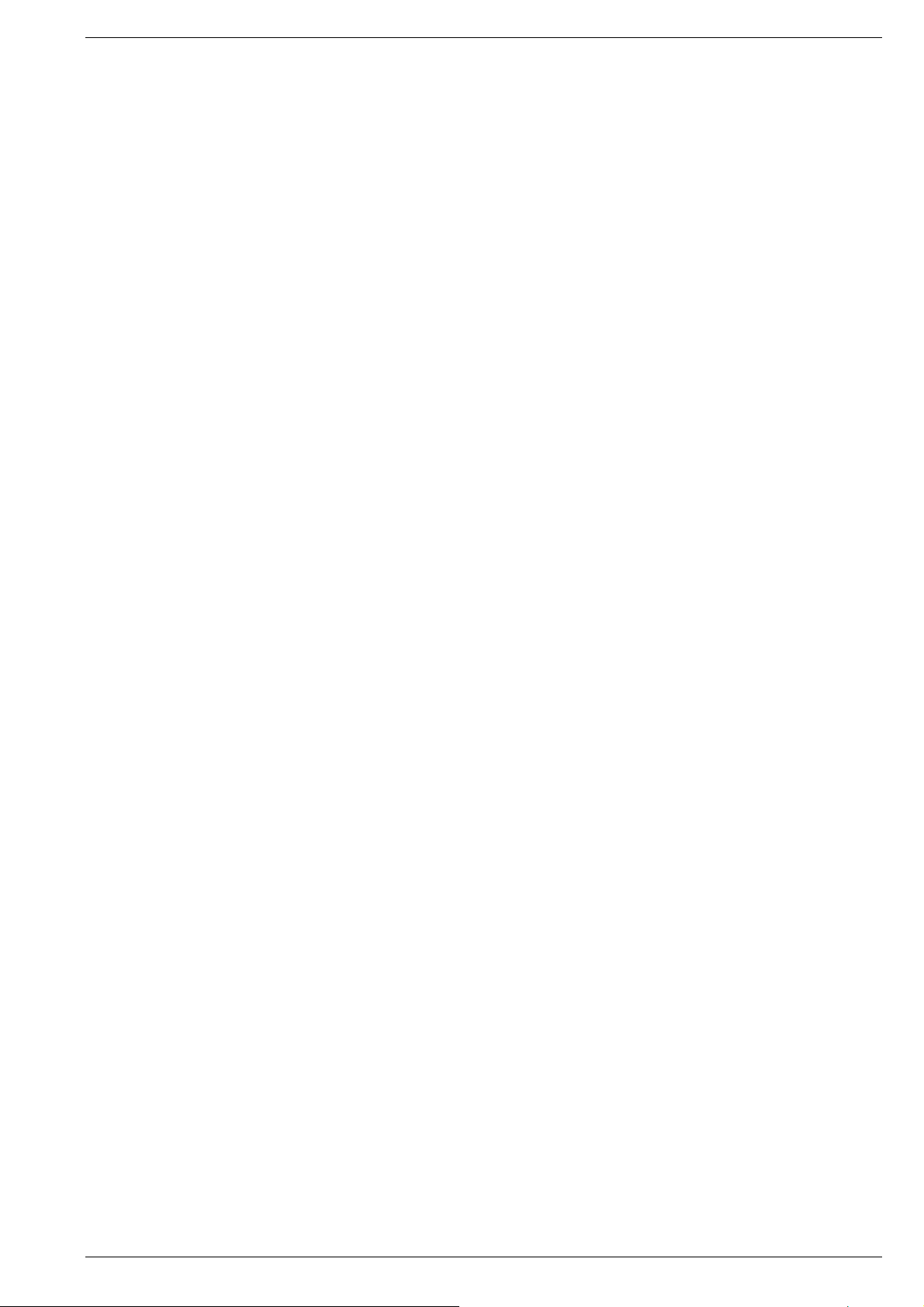
Функции меню
5.6. Органайзер
В телефоне установлены приложения, помогающие в организации работы и отдыха – календарь, органайзер, будильник, калькулятор, конвертер единиц, секундомер и т.д.
5.6.1. Будильник
Возможно установить до 5 значений времени срабатывания будильника ежедневно.
Чтобы выключить будильник, когда он звонит, нужно нажать софт клавишу [Стоп]. При нажатии софт клавиши [Позже]
сигнал будильника будет повторен через 5 минут.
5.6.2. Календарь
Приложение «Календарь» предназначено для вывода на дисплей календаря текущего месяца, выполняет функций органайзера, показывает наличие запланированные на текущую дату дел.
Выбор даты осуществляется навигационной клавишей или простым нажатием на дисплее на выбранную дату. Для быстрого перехода к предыдущему или последующему месяцу можно воспользоваться боковыми клавишами регулировки
громкости ли экранными
При нажатии софт клавиши [Опции] доступны следующие функции:
Просмотр задач. Просмотр списка задач, запланированных на выделенную дату.
•
• Добавить задачу. Ввод новой задачи.
• Просмотр даты. Быстрый переход к необходимой дате.
• Просмотр по месяцам / Просмотр по неделям. Изменение режима просмтотра.
• Печать. Вывод на принтер выбранных задач.
В режиме просмотра задач при нажатии софт клавиши [Опции] доступны следующие 5 опций:
Просмотр. Просмотр выделенной задачи.
•
• Добавить. Добавление новой задачи.
• Изменить задачу. Редактирование выделенной задачи.
• Удалить задачу. Удаление выделенной задачи.
• Удалить все.
• Отправить задачу. Позволяет отправить задачу по Bluetooth, через SMS. MMS, а также, сохранить задачу в файл.
софт клавишами.
5.6.3. Задачи (органайзер)
Приложение «Задачи» позволяет вводить новые и редактировать уже введенные задачи. На дисплей выводится полный перечень задач, введенных ранее в телефон, независимо от даты.
Доступны следующие функции:
Просмотр.
•
• Добавить.
• Изменить задачу.
• Удалить задачу.
• Удалить все.
• Отправить задачу. Позволяет отправить задачу по Bluetooth, через SMS. MMS, а также, сохранить задачу в файл.
5.6.4. Мировое время
Данное приложение позволяет быстро узнать точное время в крупнейших городах всего мира. Выбор необходимого
города производится нажатием левой или правой частей навигационной или экранной софт клавиши.
25
Page 29

Функции меню
5.7. Приложения
5.7.1. Калькулятор
Телефон можно использовать для проведения несложных математических расчетов с помощью встроенного калькулятора, выполняющего простые арифметические операции – сложение, вычитание, умножение, деление.
5.7.2. Валюта
Это приложение предназначено для проведения быстрых вычислений при обмене валюты.
5.7.3. Конвертер единиц
С помощью этого приложения можно быстро вычислять значения величин из разных систем измерений.
5.7.4. Секундомер
В этом меню представлены две обычные для секундомеров функции – «Обычный секундомер» и «Мультисекундомер».
5.7.4.1. Обычный секундомер
5.7.4.1.1. Единое время
•
Нажатием софт клавиши [Старт] запускается отсчет времени.
• Нажатием софт клавиши [Стоп] отсчет времени останавливается.
• При нажатии софт клавиши [Далее] отсчет времени возобновляется.
• Для фиксации промежуточных и конечного результата необходимо нажать софт клавишу [Время].
5.7.4.1.2. Время круга
Данная функция полезна для измерения время круга при измерении спортивных результатов.
Нажатием софт клавиши [Старт] запускается отсчет времени.
•
• Нажатием софт клавиши [Стоп] отсчет времени останавливается.
• При нажатии софт клавиши [Далее] отсчет времени возобновляется.
• Для фиксации результата прохождения круга необходимо нажать софт клавишу [Круг].
5.7.4.1.3. Результаты
Просмотр ранее сохраненных результатов. Доступны опции:
• Просмотр. Просмотр всех ранее сохраненных результатов.
• Удалить. Удаление выбранной записи результатов.
• Удалить все. Удаление всех сохраненных записей.
5.7.4.2. Мульти-секундомер
Используя навигационную клавишу для записи отсчета времени для каждого из направлений – Вправо, Влево, Вверх,
Вниз.
5.7.4.3. Электронные книги
С помощью
Нажатие на левую клавишу меню [Опции] дает доступ к следующим пунктам:
Удалить книги
Удалить все сохраненные книги в телефоне.
• Настройки
Данное меню содержит установки для чтения электронных книг:
•
Шрифт. Тип шрифта, для отображения книги на экране телефона.
• Прокрутка. Выбор варинтов прокрутки – Постранично или построчно.
• Автопрокрутка. Включение или отключения автоматической прокрутки текста электронной книги.
• Скорость прокрутки. Укажите значение скорости от 1 до 5
• Во весь экран. Включите или выключите отображение книги в полноэкранном формате
• Кодировка. Выберите корректную кодировку текста.
• Выравнивание. Выбор формата выравнивания текста.
• Выбор памяти. Выбор памяти, где находятся сохраненные электронные книги.
этого приложения можно читать текстовые файлы как электронные книги.
26
Page 30

Функции меню
5.8. Услуги
Это меню позволяет пользоваться сервисами передачи данных SIM-карты и WAP.
5.8.1. SIM-меню
Внимание: Наличие данного пункта меню и его структура зависят от типа SIM-карты. SIM-меню позволяет пользоваться
дополнительными информационными услугами оператора.
5.8.2. Интернет
Телефон поддерживает передачу данных по протоколу - WAP (Wireless Application Protocol), что позволяет просматривать адаптированные Интернет страницы без использования компьютера.
5.8.2.1. Домашняя страница
Подключение к домашней странице выбранного профиля (оператора).
5.8.2.2. Закладки
В данный раздел в список закладок можно добавлять необходимые страницы. При наличии закладок не придется каждый раз вводить адрес нужной страницы, достаточно
5.8.2.3. Последние страницы
В этом меню отображается список последних посещенных страниц.
5.8.2.4. Введите адрес
Ввод адреса нужной wap страницы.
5.8.2.5. Wap-push
5.8.2.6. Настройки
В этом меню можно настроить браузер. Необходимо выбрать профиль с помощью навигационных клавиш. Для корректировки установок профиля доступны следующие опции:
•
Профиль. Выбор профиля из предустановленных, изменение установок выбранного профиля, ввод нового профиля.
o Имя профиля. Ввод и редактирование имени профиля.
o Домашняя страница. Ввод и редактирование адреса домашней страницы.
o Профили. Выбор профиля доступа к сети.
o Тип связи. Выбор типа подключения.
o Логин. Ввод и редактирование логина для доступа к
o Пароль. Ввод и редактирование пароля для доступа к сети.
• Установки. Задание времени ожидание, разрешение отображения изображений.
• Установки WAP Push. Включить/Выключить.
• Очистить кэш. Удалить из памяти последние загруженные страницы.
• Очистить врем. файлы. Удалить из памяти последние загруженные файлы.
• Очистить журнал посещений
• Очистить адреса
• Проверенные сертификаты. Список сертификатов от WAP сайтов. Доступны просмотр и удаление.
выбрать ее в списке закладок.
сети.
5.8.3. Профили
В данном разделе содержится информация о профилях доступа к сети. В случае отсутствия профиля, соответствующего настройкам Вашего оператора, необходимо произвести настройки самостоятельно.
5.8.3.1. GSM:
•
Имя профиля. Ввод имени профиля.
• Номер. Номер дозвона.
• Логин.
• Пароль.
• Тип линии. Выбор типа сетевого соединения – аналоговый или ISDN.
• Скорость. Выбор допустимой скорости 14.4 Kbps, 9.6 Kbps и 4.8Kbps.
• DNS. IP адрес
5.8.3.2. GPRS:
Имя профиля. Ввод имени профиля.
•
• APN. Ввод адреса точки доступа для GPRS подключения.
• Логин.
• Пароль.
27
Page 31

Функции меню
5.9. Мультимедиа
5.9.1. Фото
Управляющие софт клавиши в режиме Фото показаны на рисунке.
Раздел Фото включает в себя 3 альбома:
• Последнее фото. В разделе содержатся последние 54 фотоснимка, сохраненных в телефоне или карте памяти.
• Фотоальбом. В разделе содержатся все сделанные фотоснимки.
• Моё изображение. Избранные фотоснимки.
5.9.2. Музыка
На телефоне можно прослушивать файлы с аудиозаписями (файлы с расширением WMA, MP3, AAC), используя музыкальный плеер.
5.9.3. Видео
Информация на дисплее в режиме Видео и управляющие софт клавиши показана на рисунке.
28
Page 32

Функции меню
Доступные Опции:
Просмотр. Просмотр видеозаписи или видеоролика.
•
• Переслать. Присвоение видеозаписи или видеоролика записи в Телефонной книге, установка в качестве изображения Скрин-
сейвера, Заставок включения / Выключения, отправка по MMS, E-mail, Bluetooth.
• Переименовать. Изменение имени файла.
• Удалить.
• Удалить все.
5.9.4. Приложение
5.9.4.1. Редактор
Данный пункт меню предназначен для редактирования фотографий и изображений. Доступны режимы:
1) Оптимизация
Оптимизация выбранного изображения для дисплея телефона.
2) Редактор
Функция [Редактор] позволяет использовать различные эффекты для редактирования изображения.
В меню доступно следующие функции:
1) Сохранить как. Можно сохранить рисунок до 5 раз под разными именами.
2) Эффекты. 13 предустановленных эффектов для обработки файла изображения.
3) Рамка. 10 предустановленных рамок. При выборе нужной рамки она накладывается поверх редактируемого изображения.
4) Иконки. 18 цветных иконок, которые можно размещать в любом месте редактируемого изображения.
5) Текст. Ввод текста на редактируемое
6) Регулировка. Настройка параметров яркости, контраста, насыщенности, тона редактируемого изображения.
7) Разворот. Создание зеркального отражения редактируемого изображения.
8) Растянуть файл. Изменение размера файла до размеров дисплея.
5.9.4.2. Композиция
Вывод на дисплей композиции из 2-х, 4-х или 9-ти изображений.
5.9.4.3. Слайдшоу
Вывод на дисплей слайдшоу из изображений указанной папки.
5.9.4.4. Диктофон
Телефон позволяет производить запись звука в файлы форматов AMR или WAV.
Если в памяти нет сохраненных файлов диктофонных записей, то доступны только две следующие опции:
• Запись.
• Установки
.
Если в памяти имеются файлы диктофонных записей, то доступны следующие 7 опций:
• Запись.
• Прослушать.
• Переименовать.
• Удалить.
• Удалить все.
• Настройки.
• Выбор места хранения диктофонных записей – память телефона / micro-SD карта.
• Выбор формата файлов диктофонных записей (AMR / WAV / AWB).
• Установка качества записи.
• Переслать.
• В список мелодий. Сохранение записи в списке для установки мелодии вызова и т.п.
• Фотовый
• MMS Отправить запись через MMS.
• E-mail Отправить через E-mail.
• Через Bluetooth. Переслать запись через Bluetooth.
звук. Сохранение записи для дальнейшего использования в качестве фонового звука разговора.
5.9.4.5. Видеоредактор
Данное приложение позволяет создавать комбинированные 3GP файлы из видеороликов и файлов изображений.
изображение.
5.9.5. Fly музыка
5.9.6. Fly Голосовые приколы
5.9.7. Fly узыка
5.9.8. Fly Видео
5.9.9. Fly анимашки
Все перечисленные разделы позволяют загружать контент с сайта компании Fly – wap.fly-phone.ru.
29
Page 33

Функции меню
5.10. Установки
В данном пункте меню собраны все основные установки режимов работы телефона, такие как, настройки вызова, настройки дисплея, настройки сети, настройки безопасности и т. д.
5.10.1. Профили
Этот раздел предназначен для настройки типа вызова, звука и подсветки в зависимости от условий эксплуатации телефона.
• Основной,
• Совещание,
• Уличный,
• Домашний,
• Наушники,
• Bluetooth.
Необходимо выбрать профиль, который больше подходит для текущего момента, и включить его, выбрав [√] для его
активации или [Изменить] для настройки.
5.10.1.1. Звуки
Можно установить звуки для следующих событий:
1) Входящий вызов. Эта опция позволяет выбирать различные мелодии и звуки для использования в качестве сигнала о
входящем вызове. Можно использовать композиции, полученные с помощью MMS сообщений или WAP, загруженные на
micro SD карту или в память через USB кабель или Bluetooth. Телефон будет воспроизводить выделенную композицию.
2) Включение телефона. Можно выбрать любой из 6 тонов или
включении телефона.
3) Выключение телефона. Можно выбрать любой из доступных тонов или тишину. Выбранная мелодия будет воспроизводиться при выключении телефона.
4) Звук сообщения. Можно выбрать любой из доступных тонов или тишину, для сигнала о новом сообщении.
5) Звук клавиш. Звук, издаваемый при нажатии клавиш
• Без звука. При нажатии на клавиши никаких звуков не будет.
• Клик. При нажатии клавиши будет слышен звук щелчка.
• Тон. При нажатии клавиши будет слышен DTMF звук.
:
5.10.1.2. Фоновый звук разговора
Выбор и настройка фонового звука разговора.
5.10.1.3. Громкость
Данный раздел меню предназначен для установки уровня громкости для сигналов вызова, нажатия клавиш, включение/выключения телефона, нового сообщения и будильника.
5.10.1.4. Тип сигнала
Можно изменить тип сигнала следующим образом:
• Только мелодия: При входящем вызове будет воспроизводиться звуковой сигнал, установленный в меню Зву-
ки|Входящий вызов.
• Виброрежим: Будет работать только вибровызов без звука.
• Мелодия и вибрация: Будут работать одновременно и вибровызов и звуковой сигнал.
• Вибро->Мелодия: Сначала будет включен вибро-вызов, а затем, звуковой сигнал.
• Без
звука. Звуковая сигнализация о входящих вызовах отключена.
5.10.1.5. Режим сигнала
Можно выбрать способ оповещения о входящем вызове:
• Один раз. Звуковой сигнал будет воспроизводиться один раз.
• Повтор. Звуковой сигнал будет повторяться.
• Возрастающий. Уровень громкости звукового сигнала будет возрастать, начавшись с минимального.
5.10.1.6. Дополнительно
Можно включить или выключить звуковую сигнализацию следующих событий:
• Внимание
• Ошибка
• Регистрация в сети
• Соединение
• Оповещение о пропущенном вызове
• Оповещение о новом сообщении
5.10.1.7. Способ ответа
Этот раздел позволяет выбрать способ ответа на входящий вызов.
• Любая клавиша. При активизации данной опции можно ответить на входящий вызов нажатием на любую клавишу меню
кроме клавиши завершения разговора.
тишину. Выбранная мелодия будет воспроизводиться при
5.10.2. Дисплей
Раздел меню предназначен для установки и изменения настроек дисплея:
5.10.2.1. Обои
Выбор изображения, которое будет отображаться, как фон экрана в режиме ожидания. Доступны следующие варианты:
• Стандартные
30
Page 34

Функции меню
• Загруженные
• Fly картинки
5.10.2.2. Оформление
Выбор цвета фонового оформления.
5.10.2.3. Стиль в режиме ожидания
Настройка стиля дисплея в режиме ожидания.
5.10.2.4. Быстрое меню
Выбор и установка параметров быстрого меню, отображаемого в режиме ожидания. Количество пунктов Быстрого меню определяется в разделе меню «Стиль в режиме ожидания».
5.10.2.5. Скринсейвер
Изменение настройки заставки.
5.10.2.6. Включение
телефона.
В данном разделе можно выбрать изображение или анимацию, которая будет воспроизводиться на дисплее телефона
во время его включения.
5.10.2.7. Выключение телефона
В данном разделе можно выбрать изображение или анимацию, которая будет воспроизводиться на дисплее телефона
во время его выключения.
5.10.2.8. Цвет шрифта
Выбор цвета шрифта для разных разделов меню телефона
.
5.10.2.9. Подсветка
Установки яркости и времени подсветки дисплея.
5.10.3. Стандартные
В этом меню можно изменить такие параметры как, звук, установки дисплея, время и дату, система ввода текста и т.д.
5.10.3.1. Время и дата
Установка времени и даты.
5.10.3.2. Автоматическое Включение / Выключение
Установки времени автоматического включения и выключения телефона.
5.10.3.3. Язык
Выбор языка интерфейса меню.
5.10.3.4. Фотовызов
Установка на дисплей изображений
вующего изображения.
Клавиши навигации
5.10.3.5. Клавиши навигации
Для навигационной клавиши можно самостоятельно назначить функции, которые будут вызываться при ее нажатии в
режиме ожидания. Для этого достаточно выбрать клавишу, нажать софт клавишу [Изменить] и назначить другую функцию, выбрав нужную из предложенного списка.
Значение клавиш по умолчанию:
• Верхняя: Bluetooth;
• Нижняя: Музыка;
• Левая: Сообщения;
• Правая: Будильник.
12 контактов, набор номера которых будет осуществляться выбором соответст-
5.10.3.6. Автосинхронизация времени
Включение / выключение функции автоматического обновления времени и даты, если данная услуга поддерживается
оператором связи.
5.10.3.7. Режим полета
Данный режим используется для работы телефона в тех местах, где действуют ограничения на использование радио
оборудования. В меню доступно три режима работы телефона
• Обычный режим
• Режим полета
• Запрос при включении
5.10.3.8. ТВ выход
Активизация ТВ выхода. При активной данной функции возможно просматривать на экране подключенного телевизора
изображения, отображаемые на дисплее телефона.
31
Page 35

Функции меню
5.10.3.9. Спец. номер
В данном разделе меню можно установить специальные телефонные номера, не включаемые в общий список, хранящий в Телефонной книге.
Для просмотра или редактирования своего телефонного номера, сервисных номеров и SOS номеров необходимо выбрать один из пунктов меню:
•
Свой номер. Можно ввести имя и номер, которые будут отображаться на дисплее в режиме ожидания.
• Сервисные номера. Номера сервисных служб оператора, записанные на SIM-карте.
• Номер SOS. Можно ввести до 5 номеров служб экстренной помощи, которые будут храниться в памяти телефона.
5.10.4. Опции вызова
Эти настройки являются функцией сети. Убедитесь, что Ваша сеть поддерживает их.
5.10.4.1. ID абонента
Во время исходящего вызова сеть оператора запрашивает номер телефона, с которого он производится. Можно разрешить или запретите данную операцию. Доступны следующие опции:
Задается сетью.
•
• Скрывать ID. Если Вы не хотите, чтобы был виден Ваш телефонный номер, то выберите этот пункт.
• Отображать ID. При исходящем вызове Ваш номер будет передан абоненту.
На заметку:
Не все сети дают возможность изменять перечисленные настройки. Если ID скрыт, могут появиться ограничения
на исходящую связь
5.10.4.2. Ожидание вызова
Эта услуга сети позволяет не пропустить второй входящий вызов (в то время, когда Вы уже разговариваете).
Доступны следующие опции:
• Включить.
• Выключить.
• Статус. Отображает текущий статус использования данной услуги.
5.10.4.3. Переадресация
Эта услуга сети позволяет переадресовывать входящие вызовы на указанный номер с учетом следующих условий:
• Все голосовые вызовы. Все голосовые вызовы будут переадресованы.
• Если нет сети. Если телефон выключен или находится все зоны действия сети, все входящие в этот моменты вызовы
будут переадресованы на указанный номер.
• Если нет ответа. Если нет ответа на входящий вызов в течение заданного времени, происходит переадресация на ука
занный номер.
• Если занято. Если Ваш номер занят (вы ведете разговор), входящий вызов будет переадресован.
• Запрет вызовов данных. Все вызовы для передачи данных будут переадресованы.
• Отменить все. Отменяет все ранее установленные переадресации.
Следующие опции доступны для каждого из перечисленных режимов:
• Включить. Активировать выбранный пункт меню.
• Выключить. Выключить выбранный пункт меню.
• Статус. Отображает текущий статус этой услуги.
5.10.4.4. Запрет вызова
Телефон позволяет воспользоваться сетевыми функциями по установке ограничений на исходящие и на входящие
вызовы.
Все исходящие.
•
• Все звонки.
• Международные вызовы.
• Международные кроме в дом. сеть. Если Вы находитесь за границей, Вы можете звонить только на номера текущей стра-
ны и в страну, где Вы заключали договор с оператором.
• Все входящие.
• Все звонки.
• В роуминге.
• Отменить все.
• Изменить пароль.
5.10.4.5. Чёрный список
Включение / Отключение Чёрного списка телефонных номеров, вызовы с которых будут заблокированы. В Чёрный
спмсок может быть включено до 15 номеров телефонов.
5.10.4.6. Блокировка скрытых номеров
Включение / Выключение блокировки скрытых номеров. Вызовы со скрытых номеров будут блокироваться.
-
5.10.4.7. Автодозвон
При включении этой функции будет осуществляться авто набор номера 10 раз в
• Набранный Вами номер не отвечает или Ваш телефон сбрасывает звонок.
• Нажата клавиша соединения на гарнитуре.
том случае, когда:
32
Page 36

Функции меню
5.10.4.8. IP набор
В данном пункте меню можно настроить использование карт IP телефонии для оптимизации расходов на междугороднюю и международную связь.
5.10.4.9. Дополнительно
5.10.4.9.1. Таймер разговора
Включение / Выключение индикации времени разговора.
5.10.4.9.2. Ежеминутный сигнал
При включении этой функции в динамике телефона будут раздаваться сигналы таймера во время разговора.
5.10.4.9.3. Переключение линий
Выбор Линии 1 или Линии 2.
5.10.5. Сеть
Эти настройки являются функцией сети. Убедитесь, что ваша сеть поддерживает их.
5.10.5.1. Выбор сети
Можно выбрать сеть самостоятельно или это будет осуществляться автоматически.
На заметку:
Можно поменять сеть лишь в том случае, если открыт роуминг и соглашение на изменение сети.
5.10.5.2. Известные сети
Можно составить список предпочитаемых сетей.
5.10.5.3. GPRS соединение
• По запросу. Активизация GPRS соединения только по требованию доступа к данной услуге при передаче/приеме
MMS, WAP и т.д.
• Всегда. GPRS соединение активно постоянно.
На заметку:
Режим «Всегда» увеличивает энергопотребление
5.10.6. Безопасность
Всего на телефоне доступны 6 типов настроек безопасности. Они необходимы для того, чтобы Вашим телефоном не
смогли воспользоваться посторонние люди.
5.10.6.1. Запрос PIN кода
SIM карты защищены PIN кодом. Для разблокировки достаточно набрать правильный PIN код при включении телефона.
5.10.6.2. Блокировка телефона
Без ввода кода невозможно совершить вызов. Пароль по умолчанию 0000.
5.10.6.3. Автоблокировка
Для
исключения случаев нечаянного нажатия экранных клавиш существует автоматическая блокировка. Если необходимо ответить на вызов, то необязательно разблокировать телефон. Для снятия блокировки достаточно нажать любую
из клавиш снятия блокировки.
5.10.6.4. Фиксированный набор
Когда включена функция списка фиксированного набора (СФН), можно звонить только на те номера, которые внесены в
этот список. Для
поддерживает PIN2, то эта функция недоступна.
5.10.6.5. Запрет вызова
Когда включена функция запрета вызовов, можно звонить только на те номера, которые не внесены в список. Для того
чтобы набрать номер, входящий в список, необходимо ввести PIN2. Если SIM карта
функция недоступна.
5.10.6.6. Изменить пароль
Чтобы ввести новый пароль необходимо набрать старый пароль, затем ввести новый.
того чтобы набрать номер, не входящий в этот список, необходимо ввести PIN2. Если SIM карта не
не поддерживает PIN2, то эта
5.10.7. Сенсорный экран
5.10.7.1. Калибровка пера
Режим калибровки сенсорного дисплея телефона.
5.10.7.2. Вибрация при нажатии
Включение / Отключение режима вибрации, подтверждающей нажатие софт клавиш на сенсорном дисплее телефона.
5.10.8. Заводские настройки
Сброс всех установок, сделанных пользователем. Пароль для сброса установок - 1122.
33
Page 37

Функции меню
5.11. Bluetooth
5.11.1. Активизция
Включение/Выключение Bluetooth.
5.11.2. Поиск гарнитуры
Поиск Bluetooth аудио устройств в радиусе действия Bluetooth.
5.11.3. Удаленное управление
Управлением компьютером через Bluetooth (медиа проигрыватель, презентация и т.д.)
5.11.4. Мои устройства
Перечень подключенных по Bluetooth устройств.
5.11.5. Подключенные устройства
Список устройств, подключенных и используемых в настоящий момент. В данном разделе меню можно работать с найденными и подключенными Bluetooth устройствами.
5.11.6. Настройки
1. Видимость Включено. Телефон могут найти другие Bluetooth устройства. Выключено. Телефон не видим для других Bluetooth устройств.
2. Имя устройства. Позволяет просматривать и редактировать имя телефона, видимое для других Bluetooth устройств.
3. Идентификация. Запрос пароля при подключении новой гарнитуры.
4. Аудио-канал. Выбор устройства, на котором будет осуществляться разговор при входящем вызове
Телефон.
5. Передача данных. Выбор общей папки, для доступа с других Bluetooth устройств – куда сохранять любые файлы.
Необходимо установить права доступа к этой папке с других устройств – Полный доступ или Только чтение.
: Гарнитура или
5.11.7. Информация
Данный пункт меню отображает техническую информацию о Bluetooth чипе телефона.
34
Page 38

Функции меню
5.12. Мои файлы
В данном разделе можно просматривать и производить различные действия с содержимым памяти телефона и microSD карты.
При выборе навигационной клавишей раздела памяти (память телефона или micro-SD карта), в правом верхнем углу
дисплея выводится информация о доступном и свободном объеме памяти.
5.12.1. Действия над папками
• Открыть.
• Создать.
• Переименовать.
• Удалить.
• Сортировать. Сортировка папок по выбранным условиям.
5.12.2. Действия над файлами
С файлами, размещенными в выбранной папке можно производить действия, в зависимости от типа файла.
35
Page 39

Функции меню
6. Ввод текста
С помощью клавиатуры дисплея телефона возможен ввод и редактирование текста при написании SMS, MMS, записи
имени абонента в телефонную книгу, создании записей в органайзере.
Пример отображения информации на дисплее в режиме ввода текста SMS сообщения:
Пример отображения информации на дисплее в режиме ввода текста при скрытии клавиатуры:
36
Page 40

Решение проблем
7. Решение проблем
Прежде чем обращаться в сервисную службу прочитайте, пожалуйста, эту информацию.
При включении телефона могут появиться следующие сообщения:
Установите SIM карту.
Убедитесь, что Ваша SIM-карта находится в телефоне и установлена правильно.
Телефон заблокирован, введите пароль
Автоматическая блокировка включена. Вам необходимо ввести пароль телефона.
Введите PIN-код
• Когда Вы включаете Ваш телефон первый раз
• Функция запроса о вводе PIN кода может быть отключена. Но сначала, Вам необходимо включить телефон и вве-
сти PIN код. Затем эту функцию можно отключить в настройках.
Введите PUK-код
Если PIN-код введен неправильно 3 раза - Вам необходимо ввести PUK код, для разблокировки PIN-кода
“Нет сети”
Если на экране появилась
подземном переходе, в лифте или метро. Выйдите на открытую местность и попробуйте сделать исходящий вызов.
Вы ввели номер, но соединения нет:
• Вы нажали кнопку соединения?
• Вы уверены, что телефон находится в зоне действия Вашей GSM сети?
• У Вас могут быть заблокированы исходящие вызовы.
До Вас не могут дозвониться
• Проверьте, включен ли Ваш телефон.
• Находитесь ли Вы в зоне вашей GSM сети.
• Убедитесь, что уровень сигнала больше нуля.
Вас не слышат
• Включен ли у Вас микрофон?
• Не закрываете ли Вы микрофон рукой или
• Подключены ли у Вас наушники или Bluetooth гарнитура?
Телефон начинает подавать сигналы, а экран мигать и отображается надпись “Батарея разряжена”
Аккумуляторная батарея разряжена. Следует ее зарядить.
Плохое качество разговора
• Проверьте уровень сигнала GSM-сети (
приема (
• Попробуйте продолжить разговор около окна, если вы находитесь в здании, или немного отойти от места с низким
уровнем сигнала.
Номер телефона не набирается, при вызове его из Телефонной книги
• Просмотрите эту запись в Телефонной книге, что номер был правильно сохранен.
• Сохраните номер телефона еще раз, если это
) до плохого ( )
надпись “Нет сети”, возможно, Вы находитесь в месте слабого уровня сигнала, например в
, Вам необходимо ввести PIN код.
одеждой?
); Количество уровней отображает мощность сигнала – от хорошего
необходимо.
37
Page 41

Словарь
8. Словарь
■ Информационные сообщения
Активируйте эту опцию, чтобы получать широковещательные текстовые сообщения с информацией о дорожном движении или погоде.
■ DTMF(Тональный набор)
Тип сигнального набора, используемый для автоматического банкинга или удаленного управления устройствами через
телефон.
■ Международный индикатор
Для правильного набора международного номера, добавляйте символ [+] перед ним.
■ Оператор сотовой связи
Ваш сотовый телефон не может работать без зарегистрированной SIM-карты. Ее выдает компания, которая называется оператором сотовой связи.
■ PIN-код (Персональный идентификационный номер)
Этот пароль защищающий информацию вашей SIM-карты. Он предоставляется оператором связи. PIN-код состоит от
4х до 8ми цифр, и при необходимости, может быть изменен.
■ PIN2-код
Этот пароль
ляться операторами связи.
■ PUK-код (Персональный код разблокировки)
Этот пароль необходим, чтобы разблокировать SIM-карту. Он предоставляется оператором связи.
■ Роуминг
Роуминг позволяет вам использовать ваш телефон с вашим номером в других сетях.
■ SIM-карта
SIM-карта – это электронный чип
информацию.
■ SMS (Сервис коротких сообщений)
Отправка и получение текстовых сообщений происходит через GSM сеть и центр SMS сообщений. Данная услуга,
должна поддерживаться вашим оператором связи
■ WAP
Это протокол связи, специальным образом разработанный для мобильных телефонов. С помощью него, мобильное
устройство может быстро и
защищает специальные разделы вашей SIM-карты. В некоторых странах PIN2-код может не предостав-
, содержащий информацию о подключенных услугах, паролях и некоторую личную
удобно выйти в интернет.
38
Page 42

Внимание!
Производитель оставляет за собой право вносить изменения в комплектацию, техническое и программное
обеспечение телефона без предварительного уведомления.
Несоблюдение данной инструкции может привести к выходу телефона из строя и снятию его с дальнейшего
гарантийного обслуживания.
39
